
Загрузите приложение
Устанавливайте приложение и покупайте онлайн за границей еще удобнее!
Выберите способ регистрации
Вы можете зарегистрироваться в кабинете или в приложении
Регистрируйтесь в обновленном кабинете и откройте для себя новые возможности и преимущества.
Вход в кабинет
Выберите версию кабинета
Встречайте новый кабинет!
Регистрируйтесь в обновленном кабинете и откройте для себя новые возможности и преимущества.
Содержание

Большинство из нас знает или, по крайней мере, слышали об Amazon! Нет смысла подробно рассказывать об истории возникновения одного из крупнейших онлайн-ритейлеров мира, ведь многие уже знакомы с успешной историей Джеффа Безоса — основателя Amazon. Его вклад в развитие электронной коммерции стал знаковым, а имя компании стало синонимом онлайн-шопинга!
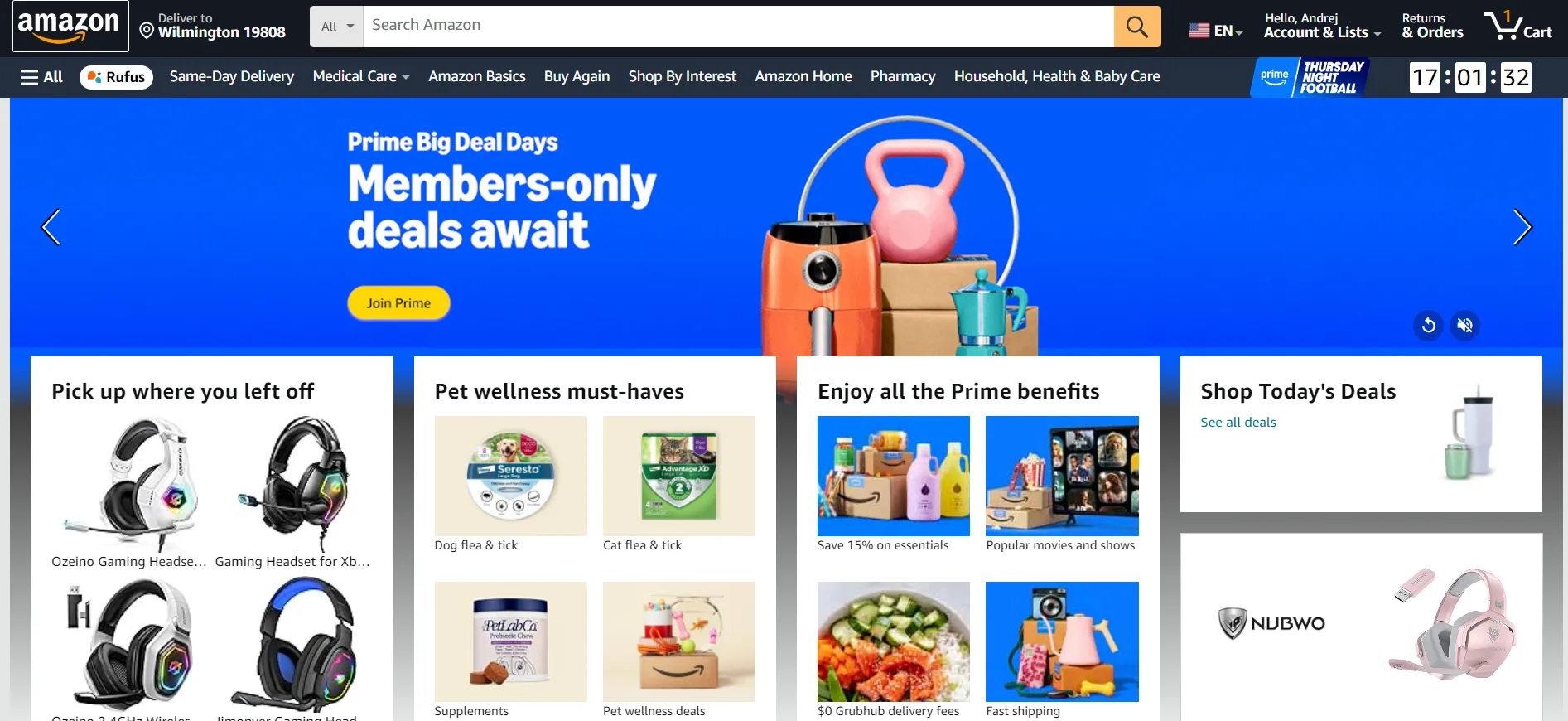
Единственное, что в настоящее время беспокоит многих украинцев, — это отсутствие прямой доставки с Amazon в Украину. На маркетплейсе представлено миллионы товаров различных категорий, доступных по привлекательным ценам, а также часто сопровождающихся значительными скидками. И все эти товары поможет доставить в Украину Meest Shopping.
Важно! Если вы впервые посещаете сайт Amazon, обратите внимание, что система маркетплейса распознает вас как покупателя из Украины. Из-за этого не все категории товаров могут быть доступны для просмотра.
Вам нужно изменить своё местоположение. Это можно сделать просто и быстро, выполнив несколько простых шагов.
В верхнем левом углу нажмите на "Delivery to Ukraine".
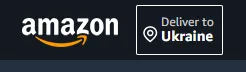
В окне, которое появится, введите почтовый индекс (ZIP) одного из американских складов Meest Shopping. Например, вы можете использовать индекс (ZIP) 19808. Затем нужно нажать "Apply".
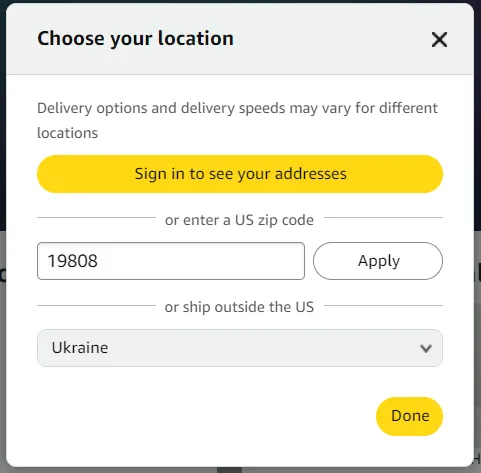
Теперь нажмите "Continue", и вам станут доступны все товары, которые можно заказать в США.
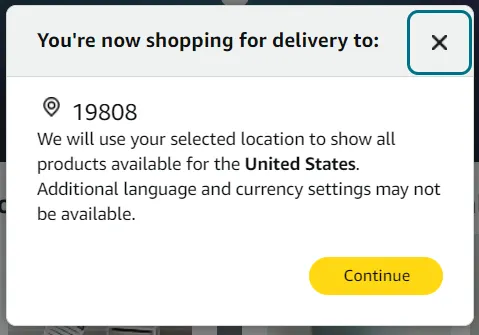
Как вы можете видеть, теперь ваше местоположение изменилось на "Wilmington 19808", где находится один из наших складов Meest Shopping. Именно на этот склад вы будете в дальнейшем осуществлять доставки заказов с Amazon.
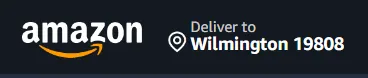
Следите за скидками. Регулярно проверяйте разделы «Скидки» или «Специальные предложения», чтобы находить выгодные акции и предложения.
Сравнивайте рейтинг продавцов. Обязательно изучайте рейтинги продавцов, чтобы убедиться в их надежности и ответственности перед тем, как совершить покупку. Это поможет избежать неприятных ситуаций и получить качественный товар.
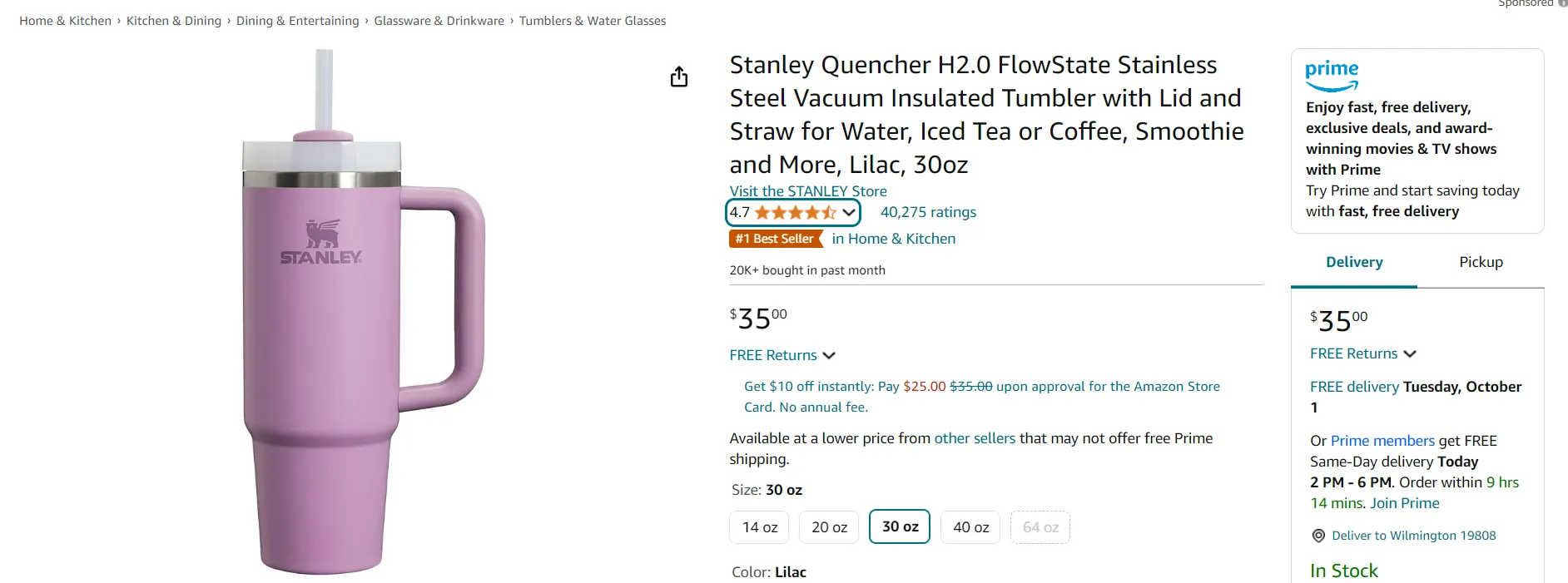
Чтобы более детально просмотреть рейтинг продавца и отзывы, оставленные покупателями, просто наведите курсор мышки на звездочки с оценками.
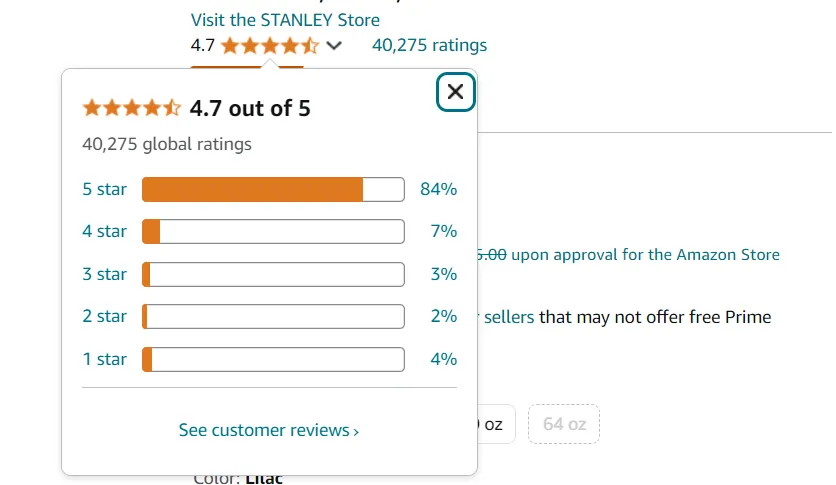
Подписка на Amazon Prime. Если часто покупаете, подписка может сэкономить на доставке и предоставить доступ к эксклюзивным скидкам.
Купоны. Используйте купоны, которые можно найти на сайте, чтобы получить дополнительные скидки.
Сезонные распродажи. Воспользуйтесь большими распродажами, такими как Black Friday, Cyber Monday или Prime Day.
Сравнивайте цены. Перед покупкой проверяйте цены у других продавцов, чтобы убедиться, что вы получили лучшее предложение.
Списки желаемого. Добавляйте товары в список желаемого, чтобы следить за их ценами и получать уведомления о скидках.
Покупайте товары б/у. Рассмотрите возможность покупки подержанных или восстановленных товаров по более низкой цене.
Бесплатная доставка. Ищите товары с отметкой «FREE delivery», ведь это обеспечит бесплатную доставку по США до склада Meest Shopping.
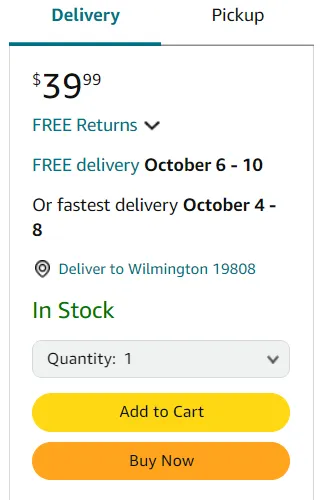
Покупки на Amazon, как правило, считаются безопасными благодаря множеству защитных механизмов. Компания использует технологии шифрования для защиты личной информации и финансовых данных. Кроме того, Amazon имеет политику возврата товаров и механизмы для разрешения споров между покупателями и продавцами.
Тем не менее, важно соблюдать определенные меры предосторожности: проверяйте рейтинг продавцов, читайте отзывы других покупателей и избегайте подозрительно низких цен. Всегда следите за своими финансовыми данными и защищайте пароли.
Теперь настало время научиться, как создать учетную запись на Amazon. Чтобы зарегистрироваться на Amazon, нужно выполнить несколько последовательных шагов.
Поздравляем! Ваша учетная запись Amazon успешно создана!
Также для вашего удобства мы подготовили подробную инструкцию со скриншотами, которая поможет вам создать учетную запись на Amazon.
Введите в браузере https://www.amazon.com/ и перейдите на маркетплейс.

Наведите курсор мышки на "Hello, sign in Account & Lists" и нажмите "Start here", расположенное рядом с "New customer?".
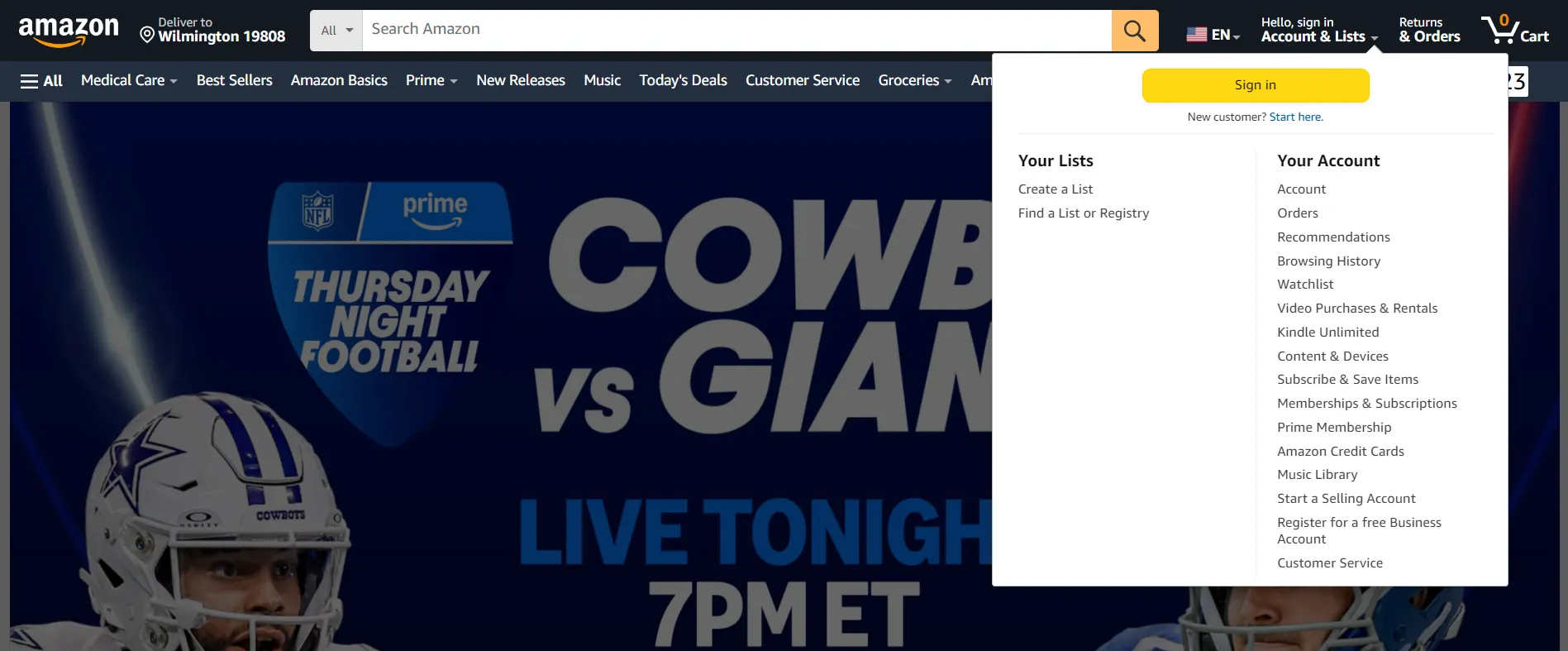
Далее в окне, которое появится, нужно ввести имя, фамилию, электронную почту, придумать пароль и повторно его подтвердить, затем нажать «Verify email».
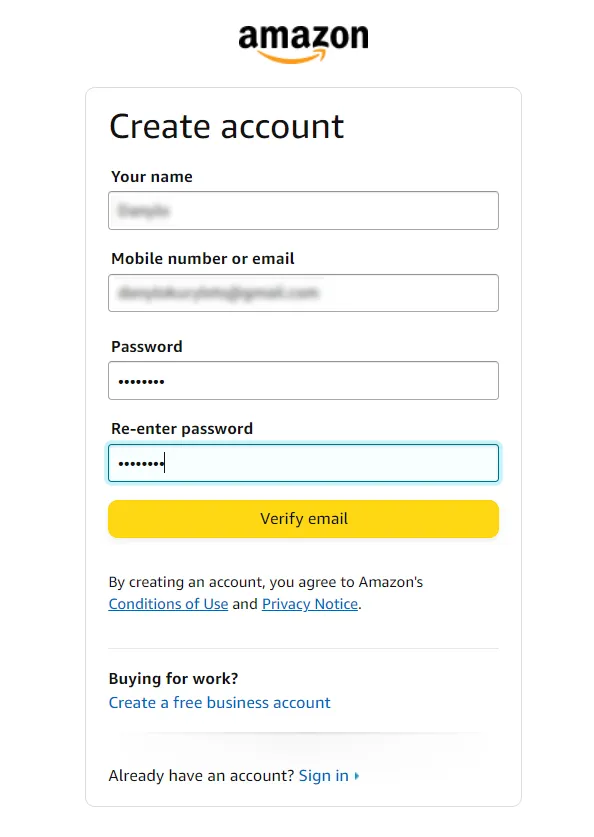
Подтвердите свою электронную почту. На указанный вами адрес электронной почты при регистрации было отправлено письмо с кодом подтверждения. Введите его в поле «Enter OTP» и нажмите «Create your Amazon account».
«Enter OTP» та натисніть «Create your Amazon account».
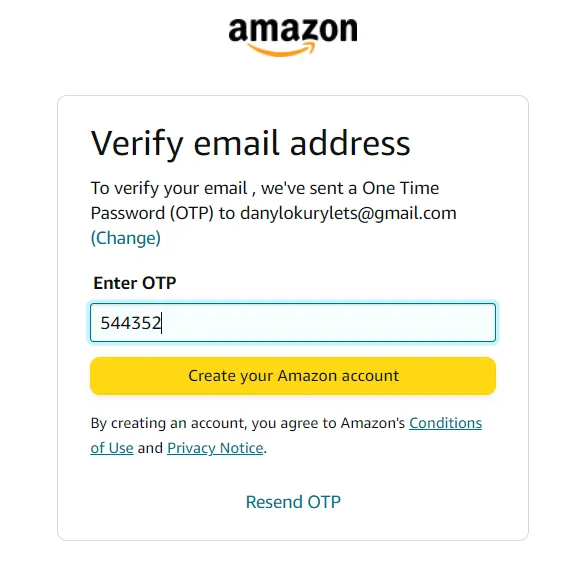
Поздравляем, ваш аккаунт Amazon успешно создан.
После завершения регистрации аккаунта на Amazon, рекомендуем сразу добавить адреса доставки складов Meest Shopping и ввести платежные данные.
Обязательно войдите в свой аккаунт Amazon. Наведите курсор мышки на "Hello, sign in Account & Lists" и в разделе «Your Account» нажмите «Account».
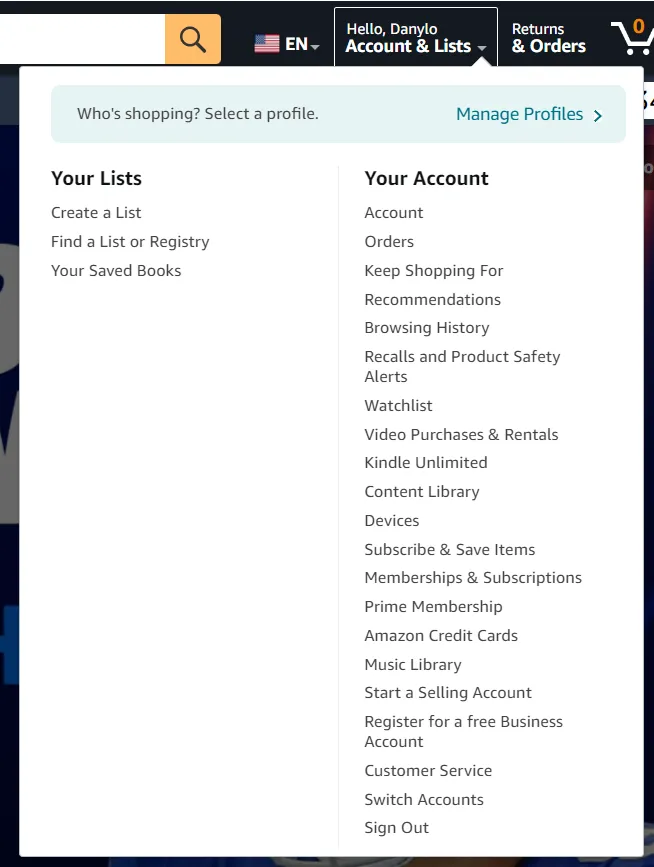
На открывшейся странице необходимо выбрать "Your Addresses".
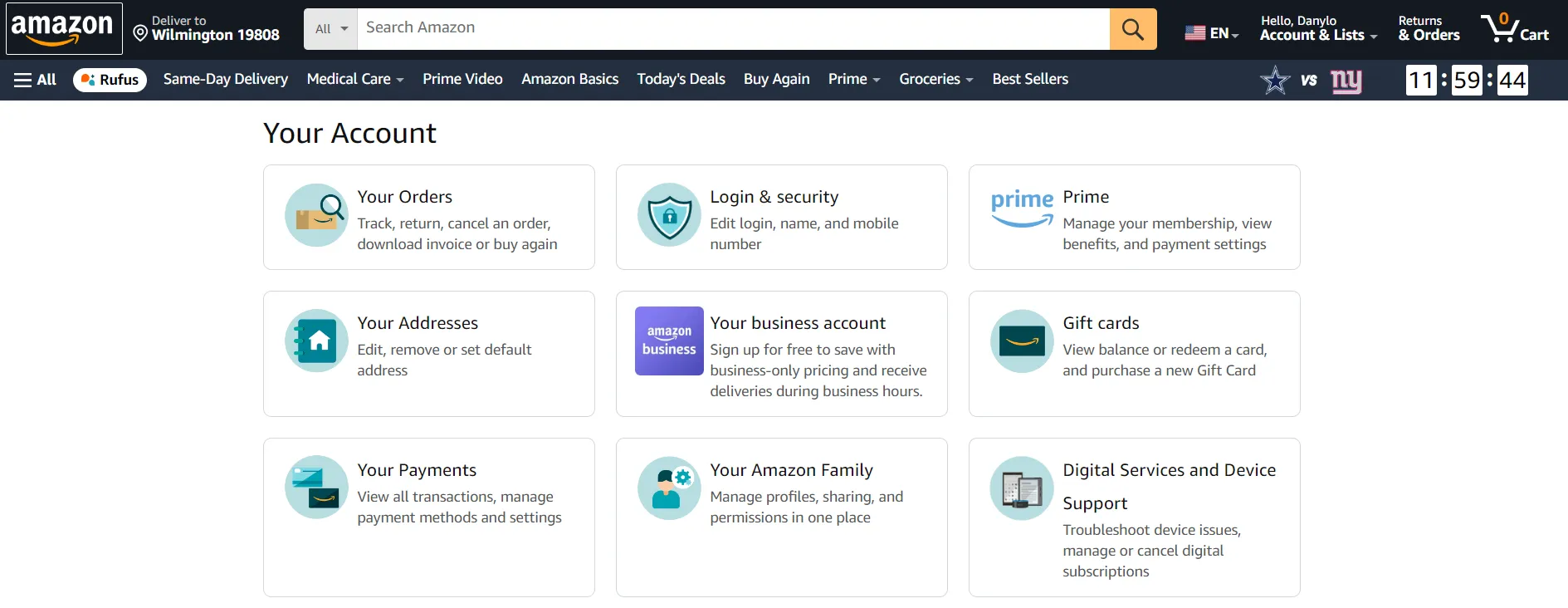
Далее нажмите на "Add Address".
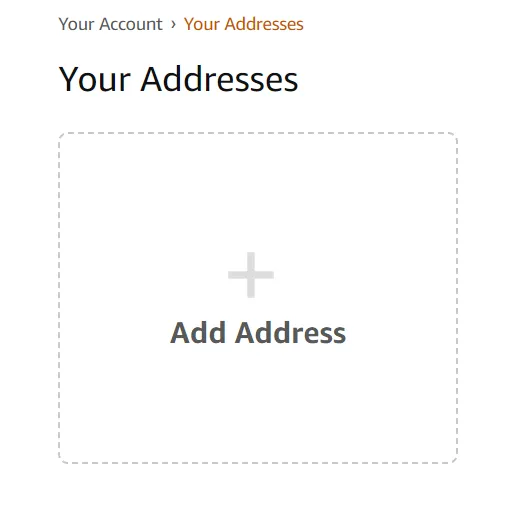
В появившейся форме введите адрес склада Meest Shopping. Адрес можно скопировать с сайта meest.shopping.
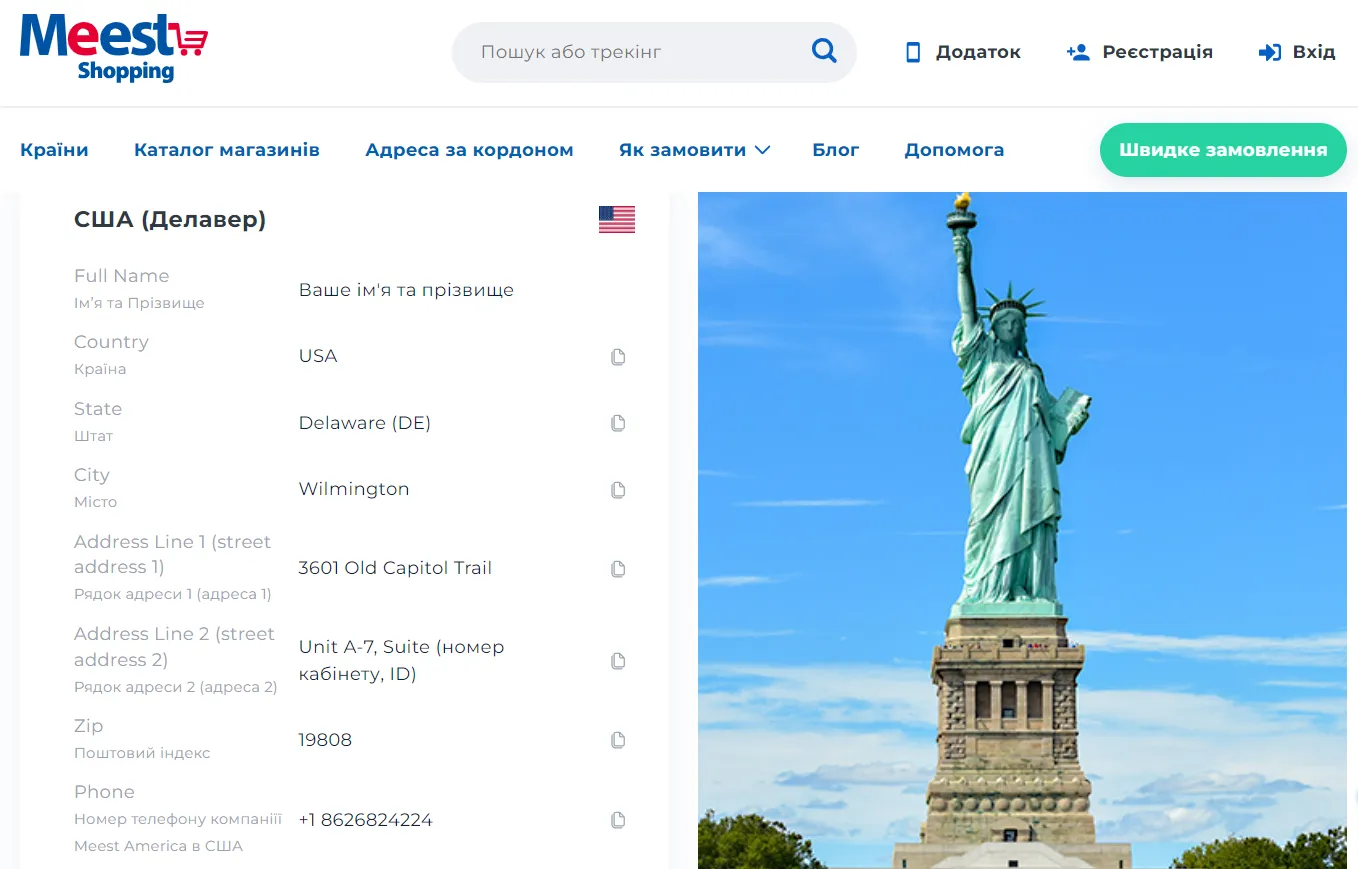
Копируйте данные склада Meest Shopping, заполняя данные на Amazon:
Обратите внимание! В поле «Apt, suite, unit, building, floor, etc.», кроме данных с адресом рядом с Suite, нужно добавить ваш ID-номер, полученный при регистрации в веб-кабинете Meest Shopping или приложении myMeest Shopping.
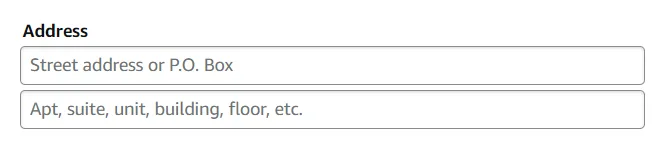
Заполнив все поля в форме, ваши данные должны выглядеть следующим образом:
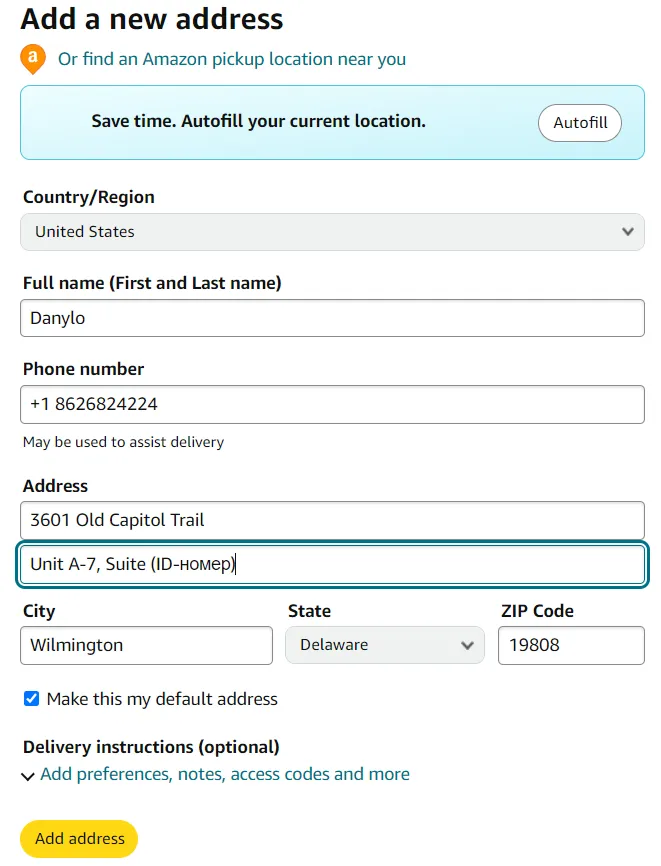
Проверьте, правильно ли введены все данные, и нажмите «Add Addresses». После успешного сохранения, адрес доставки склада Meest Shopping отобразится в разделе «Your Addresses» в вашем аккаунте Amazon.
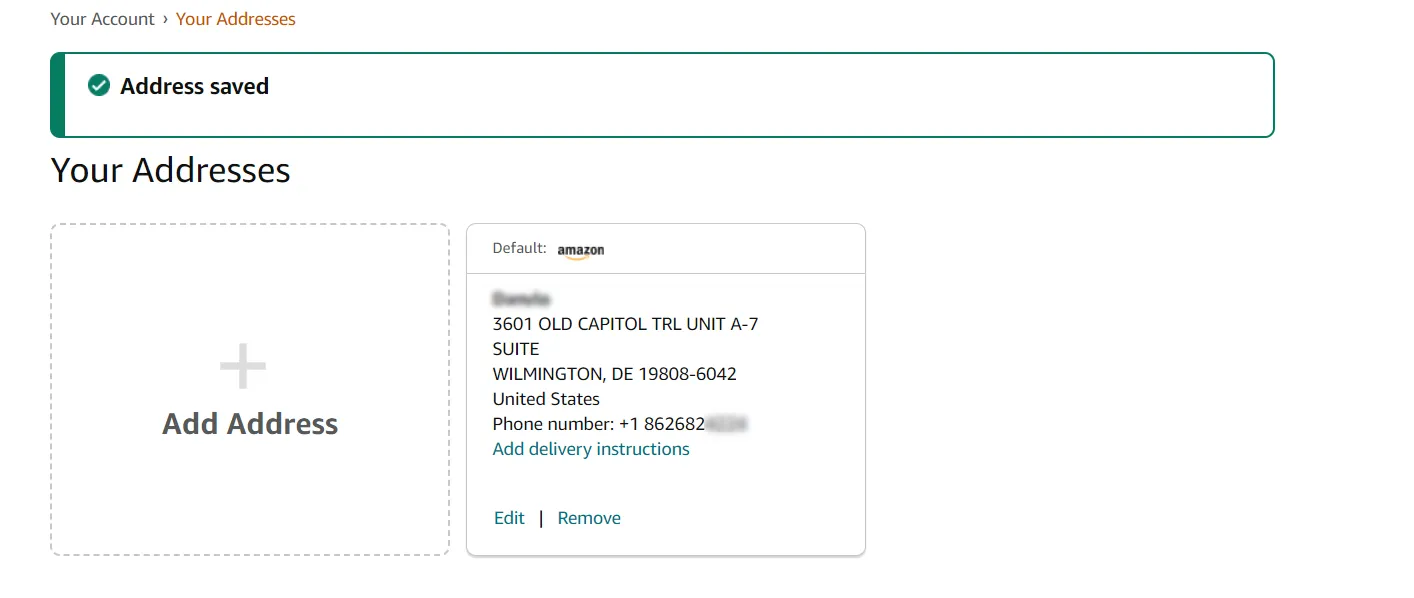
Теперь добавим платёжные данные, по которым вы будете оплачивать заказанные товары на Amazon.
Чтобы добавить платёжные данные для оплаты онлайн-покупок на Amazon, выполните несколько простых шагов.
Наведите курсор мыши на "Hello, sign in Account & Lists" и в разделе «Your Account» нажмите «Account».
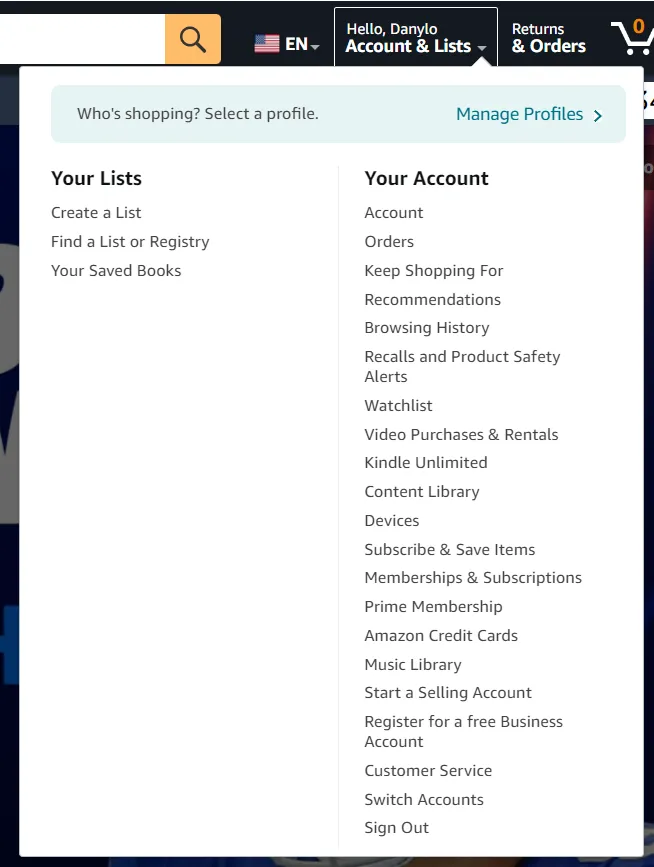
На открывшейся странице необходимо выбрать «Your Payments».
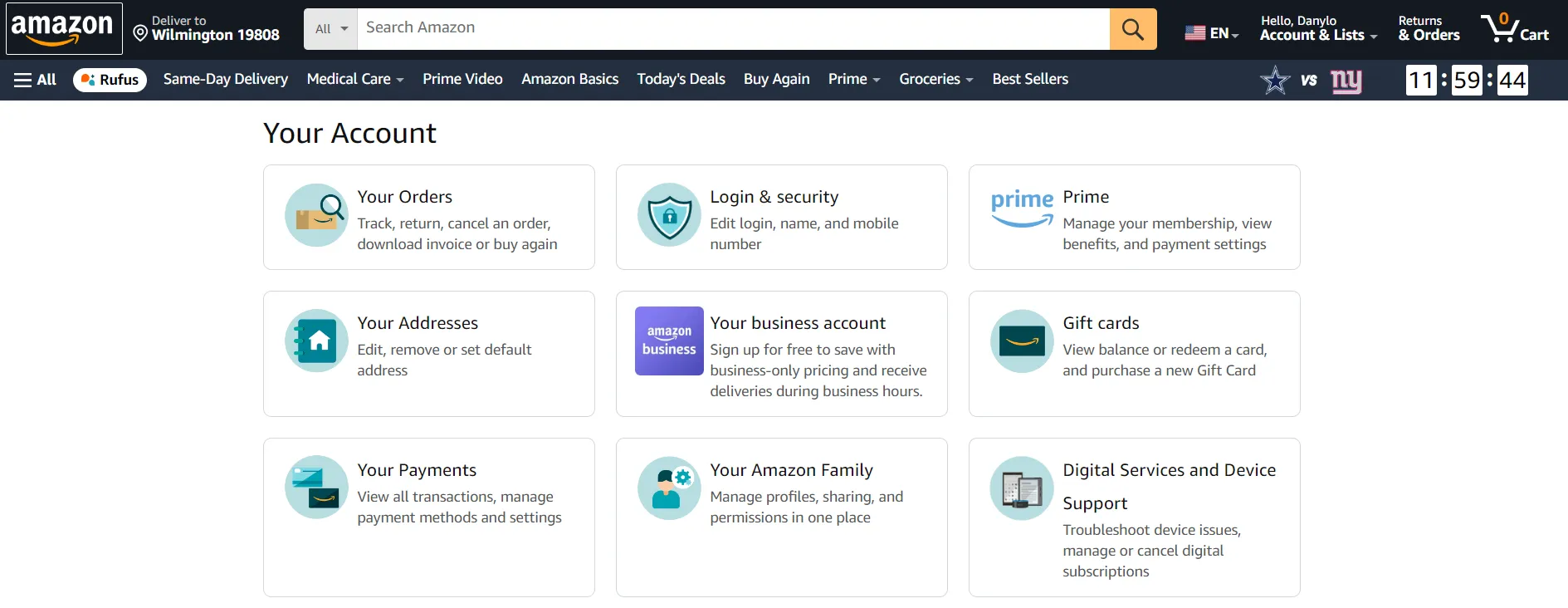
Далее необходимо нажать «Add a payment method»
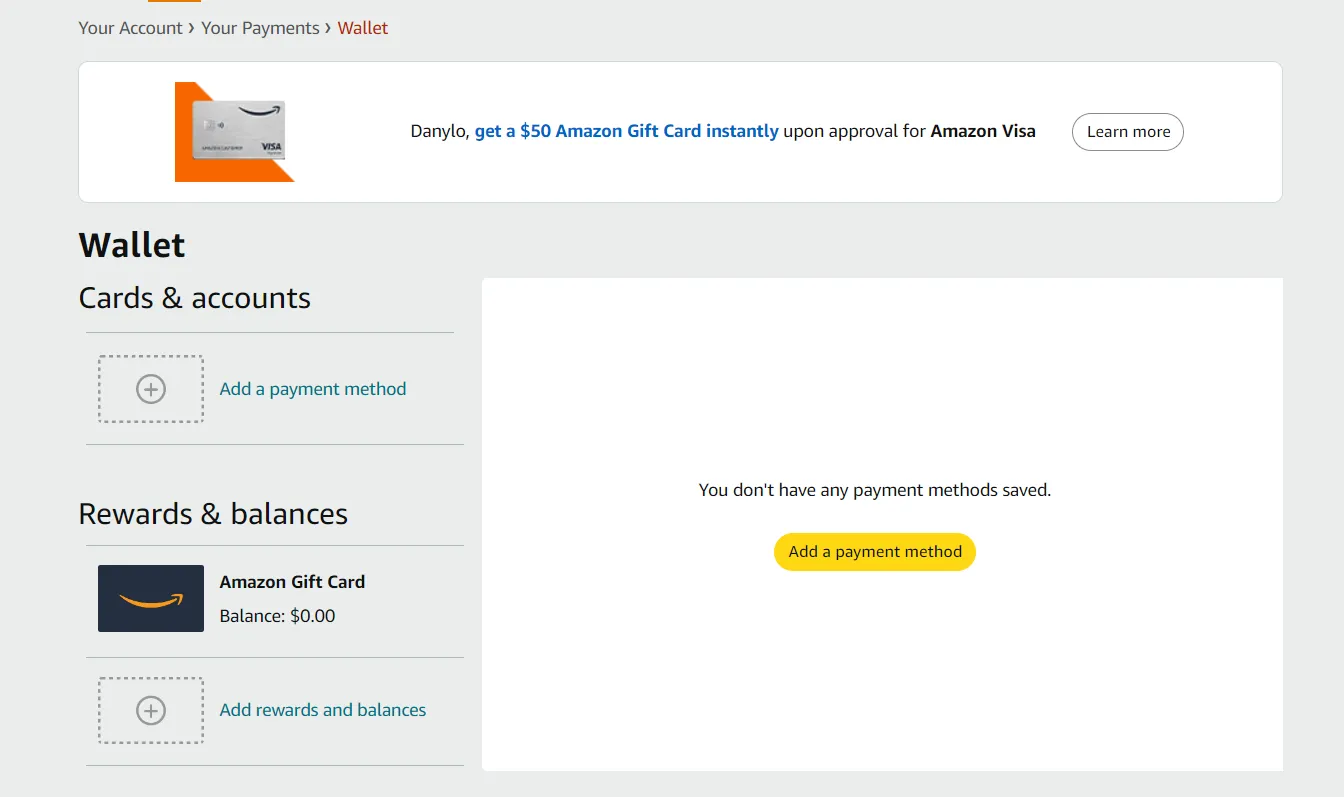
Теперь нужно добавить платежную карту, которой вы будете оплачивать заказы. Для этого нажмите на "Add credit or debit card".
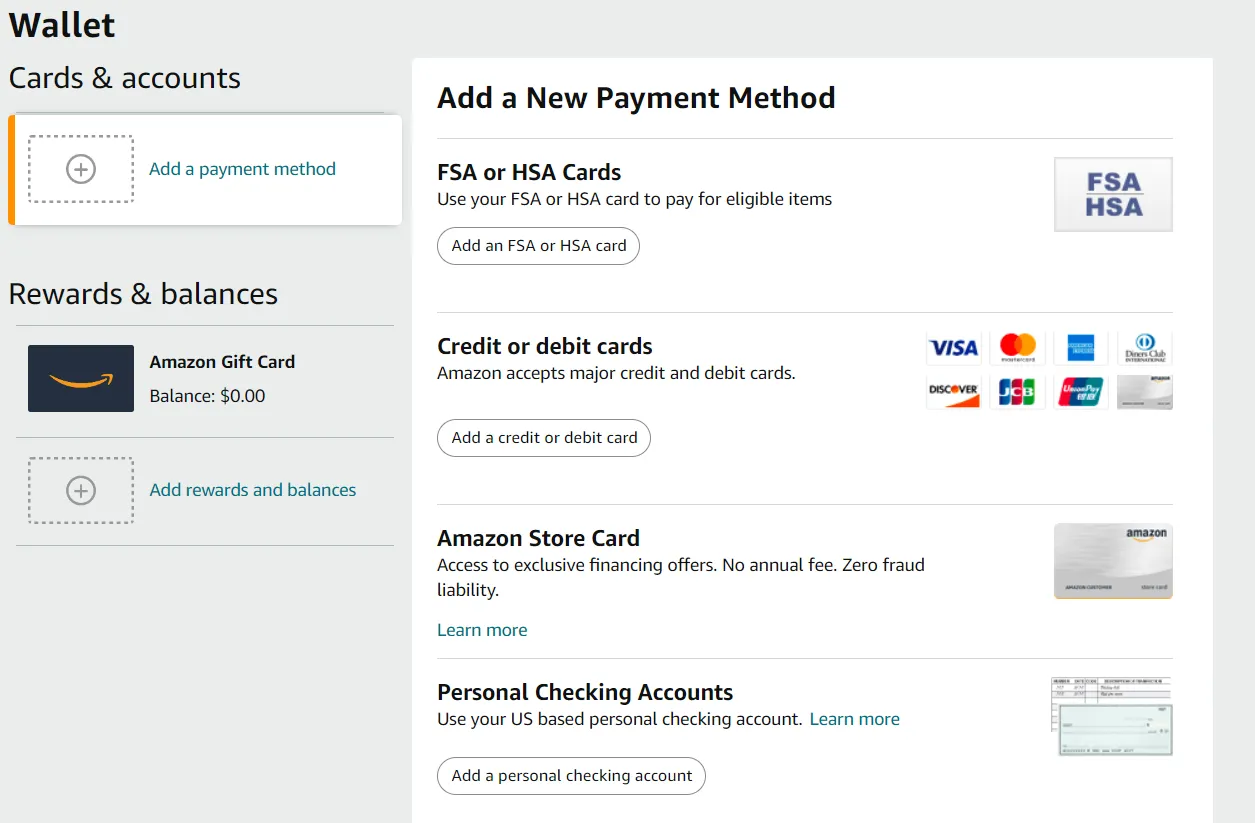
Введите номер платежной карты, имя, указанное на карте, срок действия карты и код безопасности CVV/CVC, затем нажмите «Add your card»
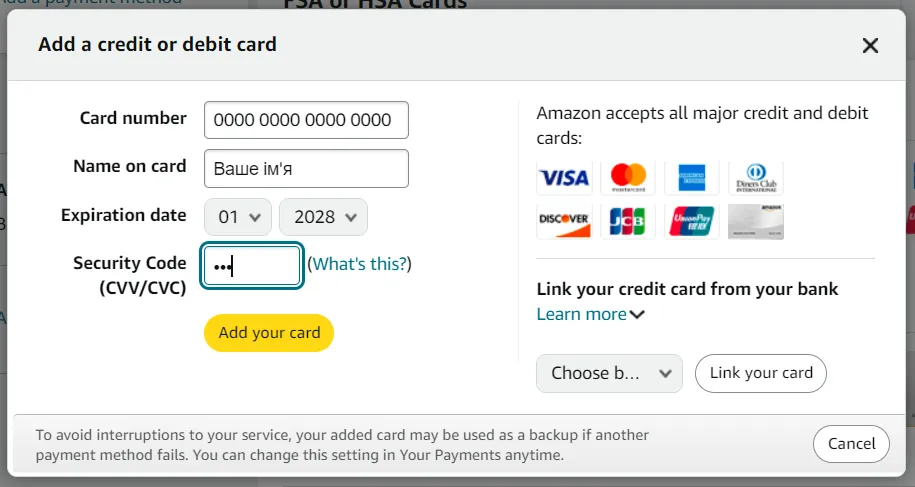
Нажмите SAVE.
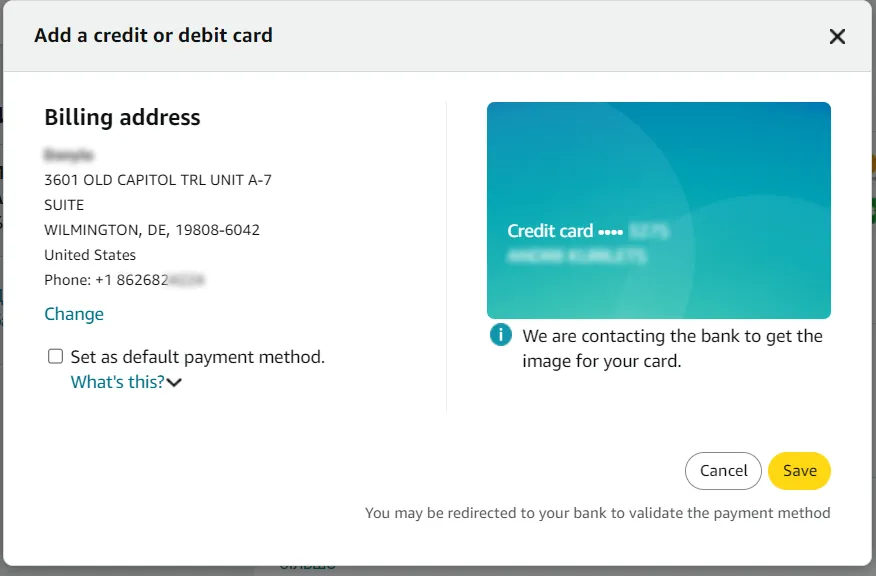
Ваша платёжная карта успешно добавлена!
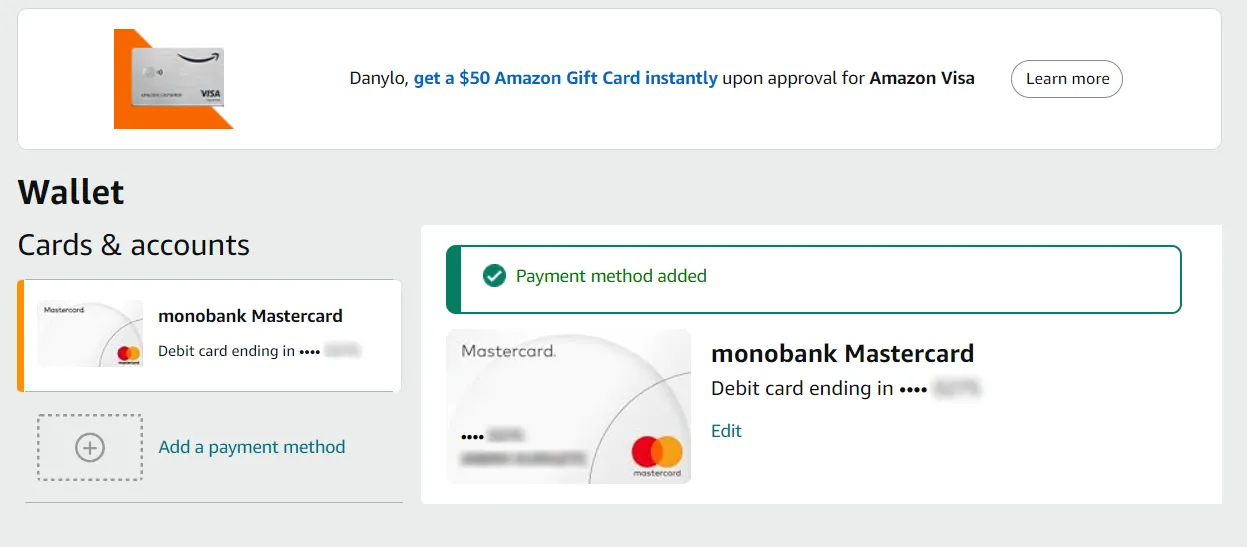
Теперь вы можете искать на Amazon необходимые вам товары, добавлять их в корзину и оплачивать свои заказы. Товары будут доставлены на наш склад Meest Shopping, а оттуда отправятся к вам в Украину.


Сразу отобразится топ повербанков, которые предлагает Amazon для заказа. Но не стоит торопиться с покупками. Рекомендуется изучить предложения, сравнить стоимость товара, ознакомиться с отзывами о продавце от клиентов, которые уже заказывали товар, а также обратить внимание на рейтинг.
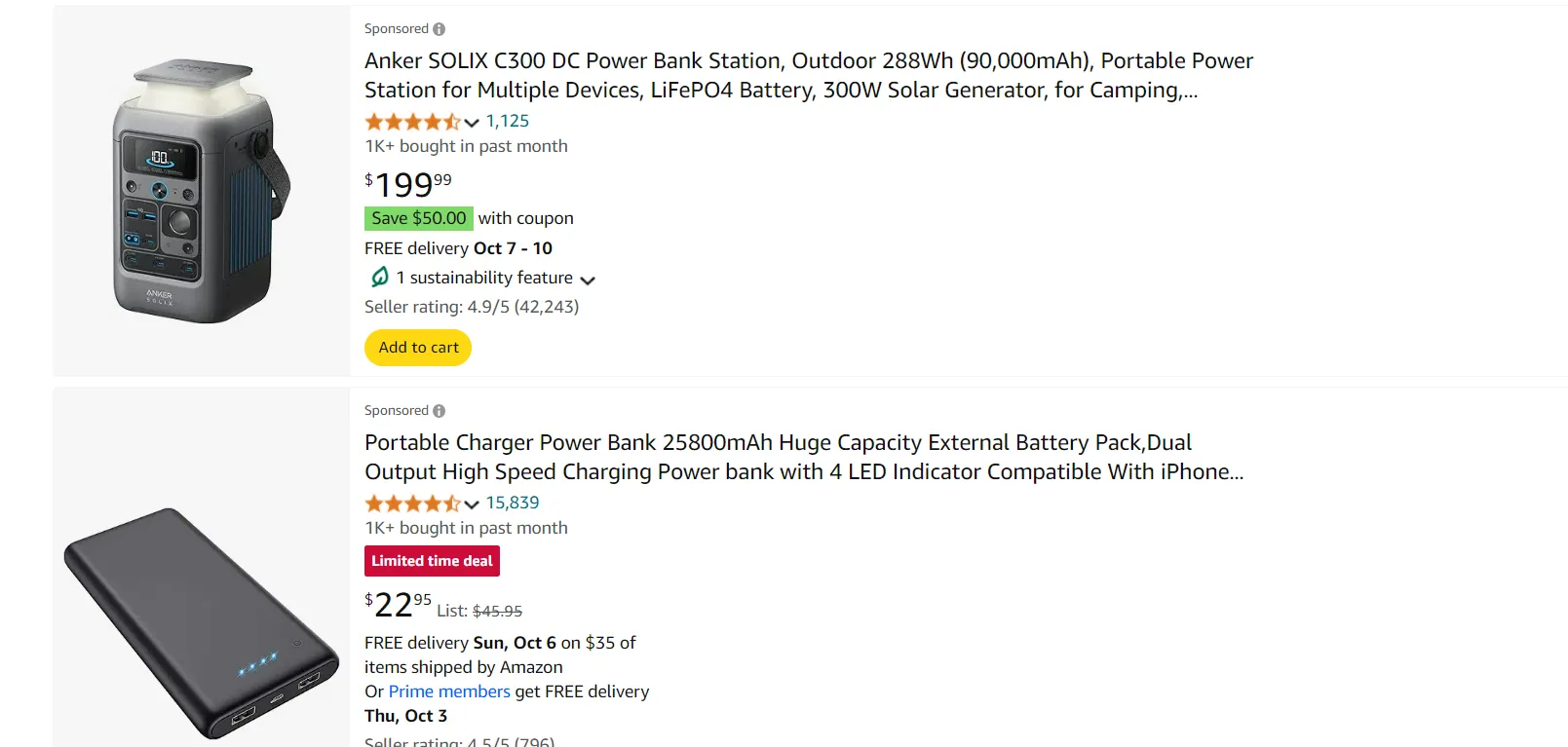
Также нужный вам товар можно искать с помощью категорий, представленных на сайте Amazon. Для этого необходимо нажать «All».

Найдите раздел «Shop by Department» и нажмите «See all».
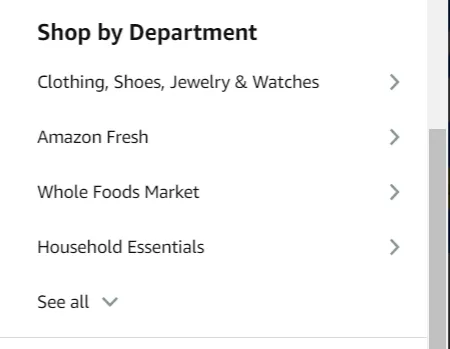
Затем выберите категорию «Electronics» и нажмите «Cell Phones & Accessories».
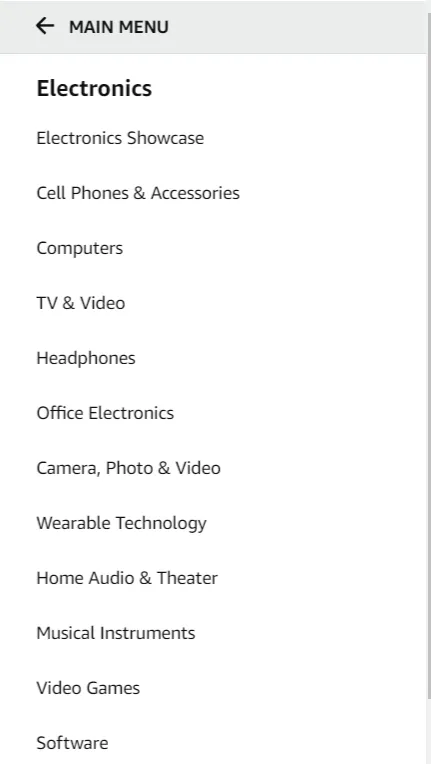
Затем в верхнем меню нажмите на «Accessories».

Теперь нажмите на «Power Banks».

Вам отобразится список доступных повербанков, которые можно заказать.
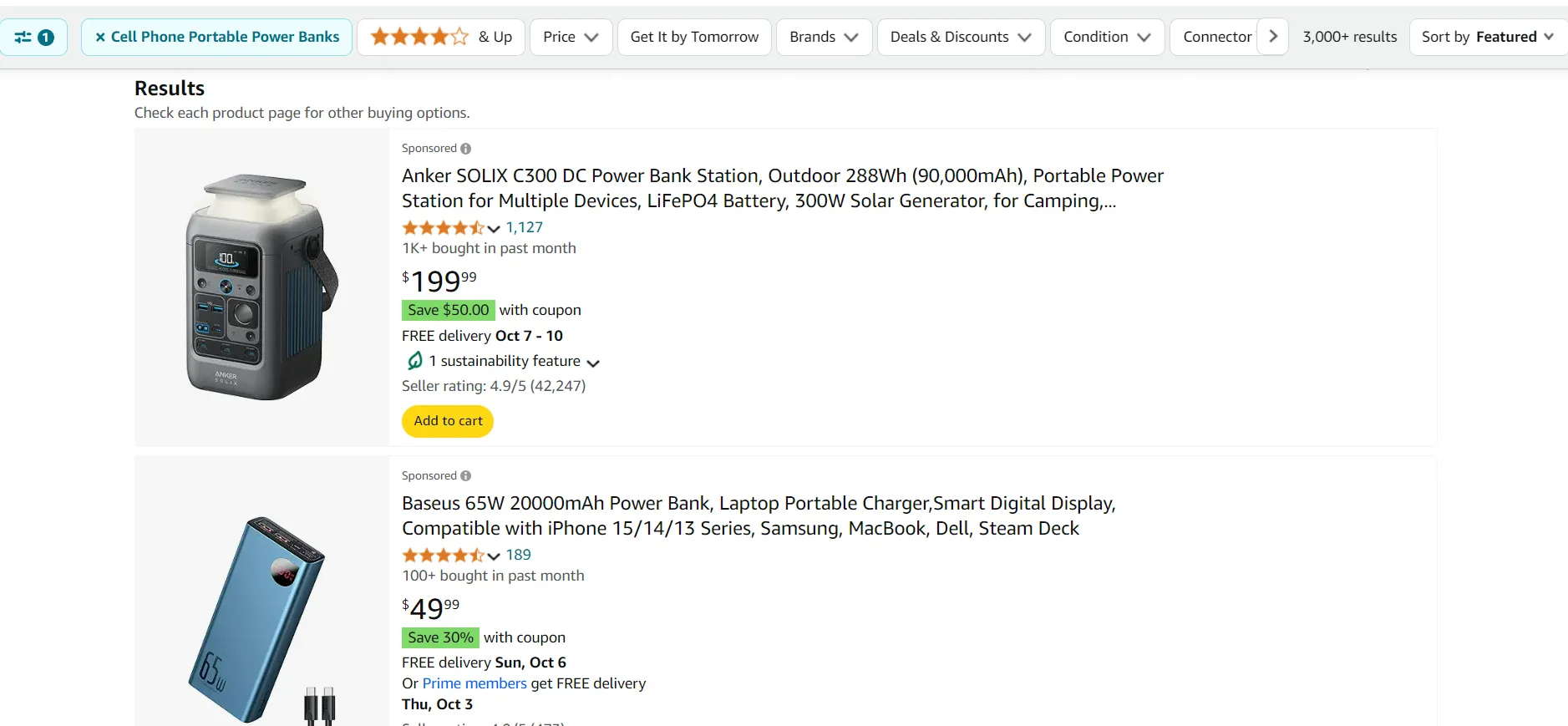
Также с помощью фильтров вы можете сортировать товары по нужным вам параметрам.

Например, для фильтра Price/Цена выберите желаемую стоимость товара, например, до 60 USD. Для этого наведите курсор мыши на «Price», установите цену до 60 USD и нажмите «Go».
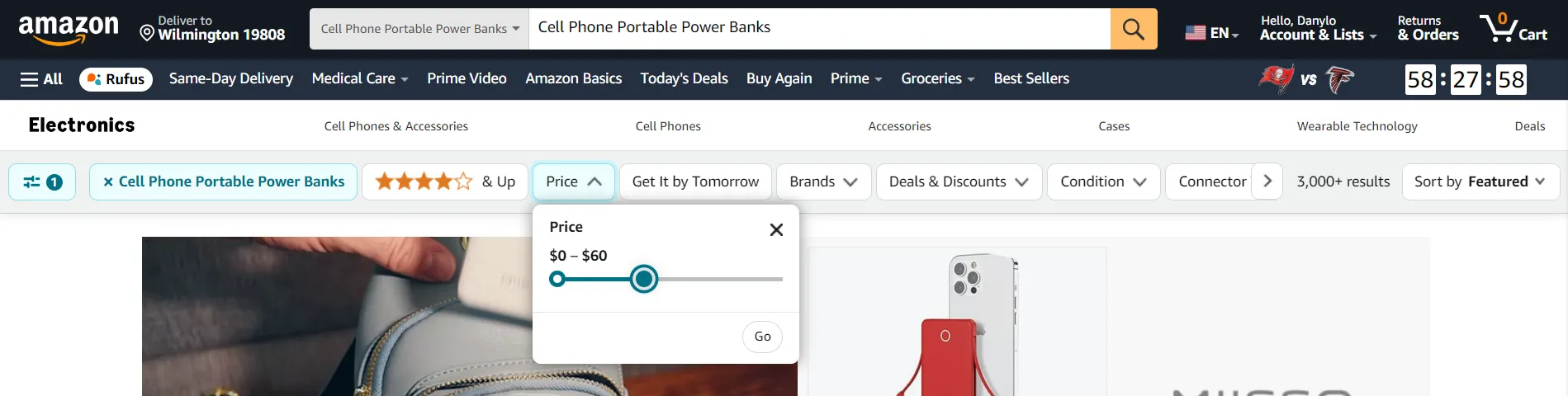
Теперь в предложениях будут отображаться только повербанки стоимостью до 60 USD.
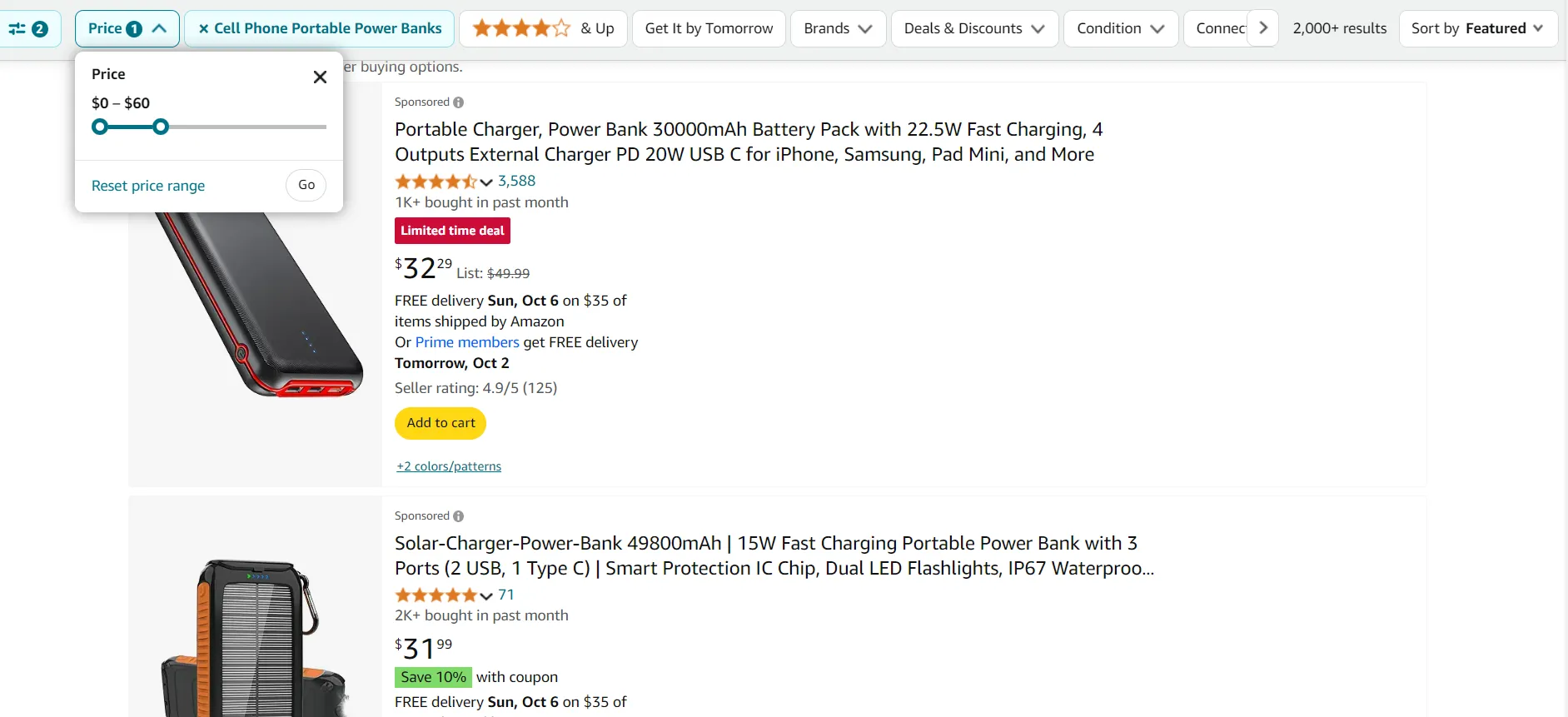
Если вы ищете конкретный товар, можно отсортировать его по названию бренда. На примере повербанка это делается так:
Наведите курсор мыши на «Brands», выберите интересующий вас бренд производителя и нажмите на него.
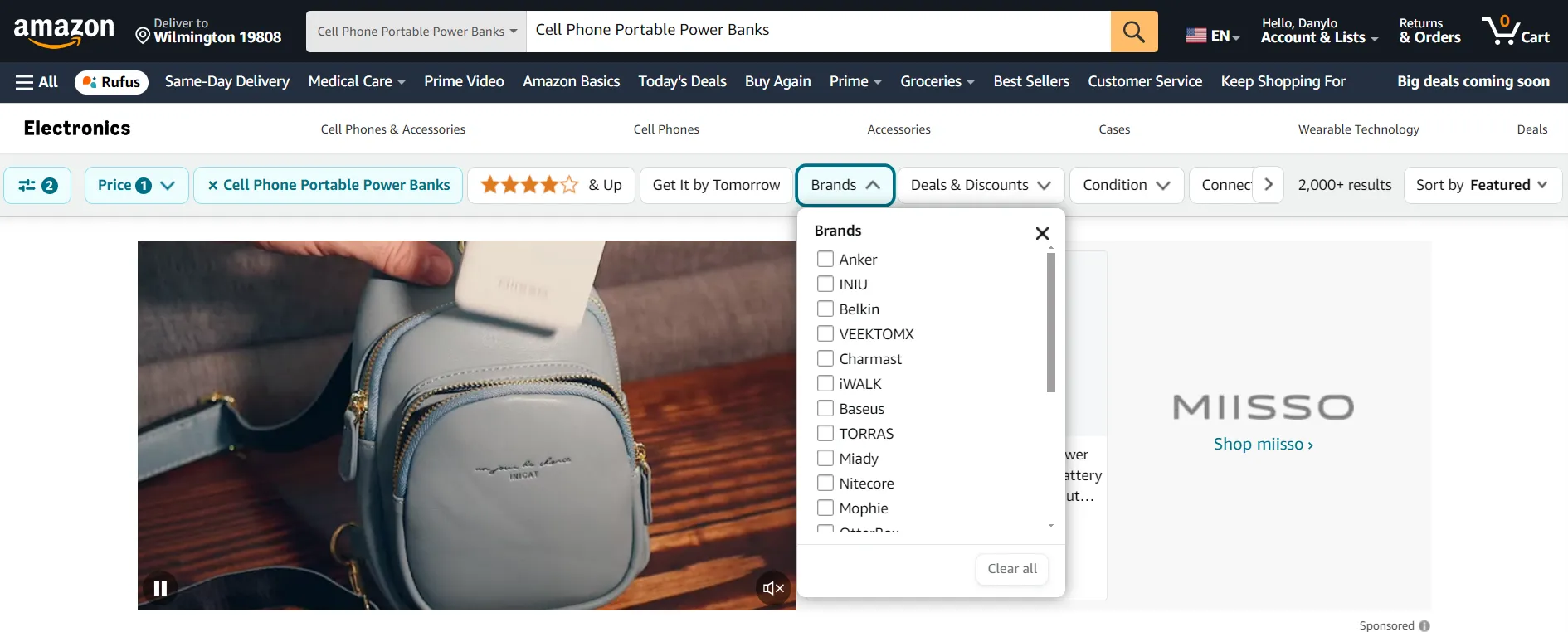
В результатах поиска теперь будут отображаться только товары выбранного вами бренда, в данном случае это повербанки бренда Anker.
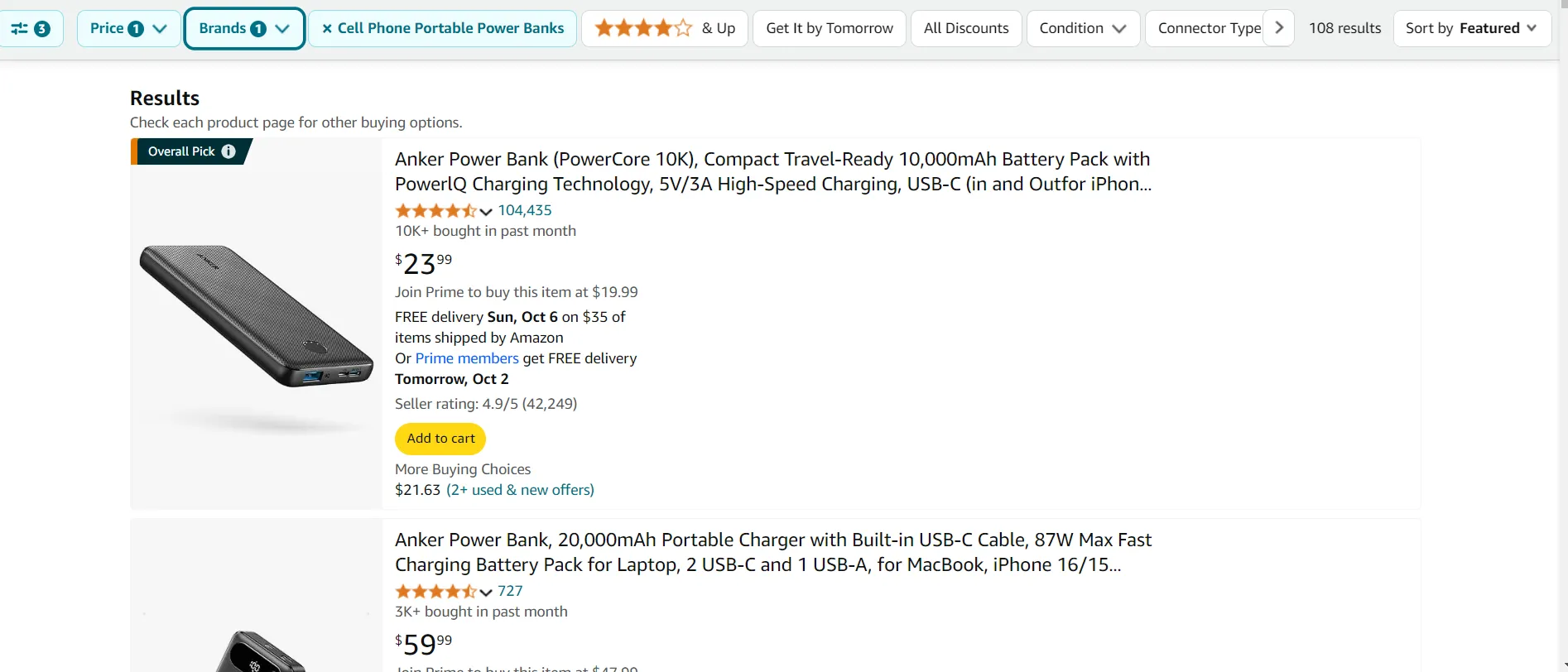
Чтобы добавить ещё один или несколько брендов для просмотра, наведите курсор мыши на фильтр «Brands» и нажмите на названия брендов, которые хотите добавить в выдачу товаров.
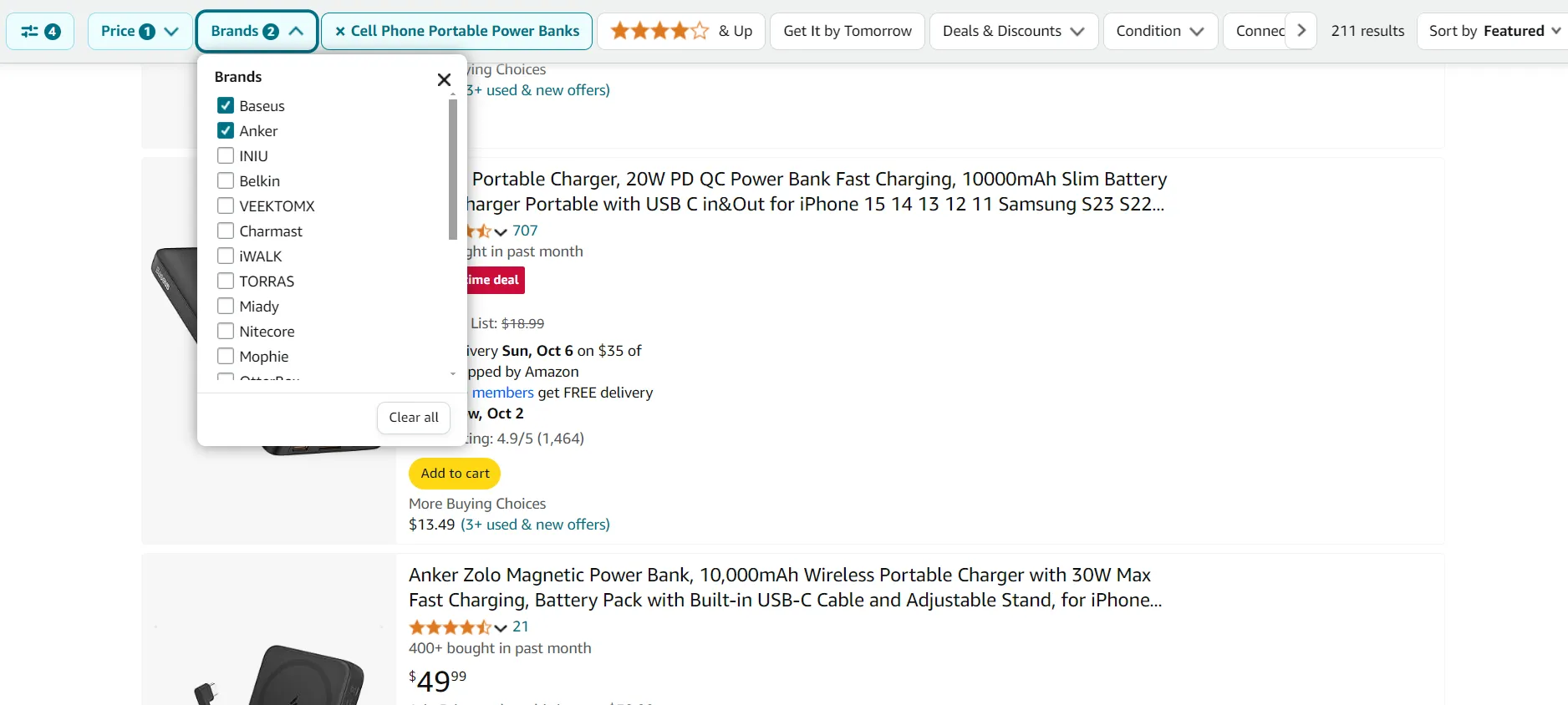
Полезный совет от Meest Shopping! При поиске товаров на Amazon, рекомендуем использовать как можно больше фильтров для сортировки параметров товаров. Это позволит настроить максимально точный поиск.
Особенное внимание обратите на фильтр:
Deals & Discounts. Этот фильтр позволяет сортировать товары по скидкам и акциям. Использовав его, вы увидите товары, на которые действуют скидки или выгодные предложения. Просто наведите курсор мышки на «Deals & Discounts» и выберите «All Discounts».

Или выберите «Today’s Deals», этот фильтр покажет в результатах поиска сегодняшние выгодные предложения, которые также содержат скидки или акции, но на них обычно действует ограниченное по времени предложение.
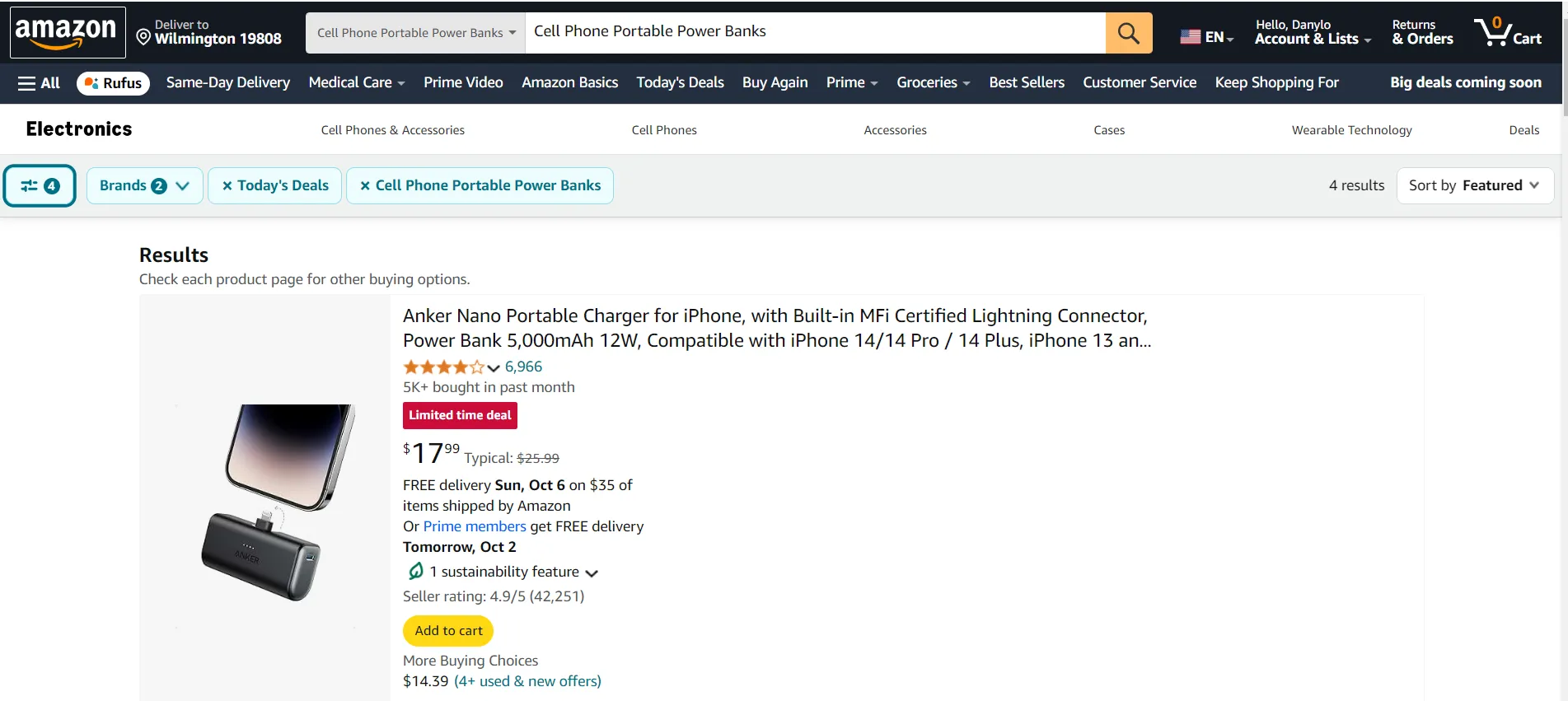
После того как вы настроили все фильтры для сортировки и получили подходящие предложения, приступайте к выбору желаемого товара. Выбрав товар, нажмите на него. Перейдя на страницу товара, вы увидите детальную информацию о нём.
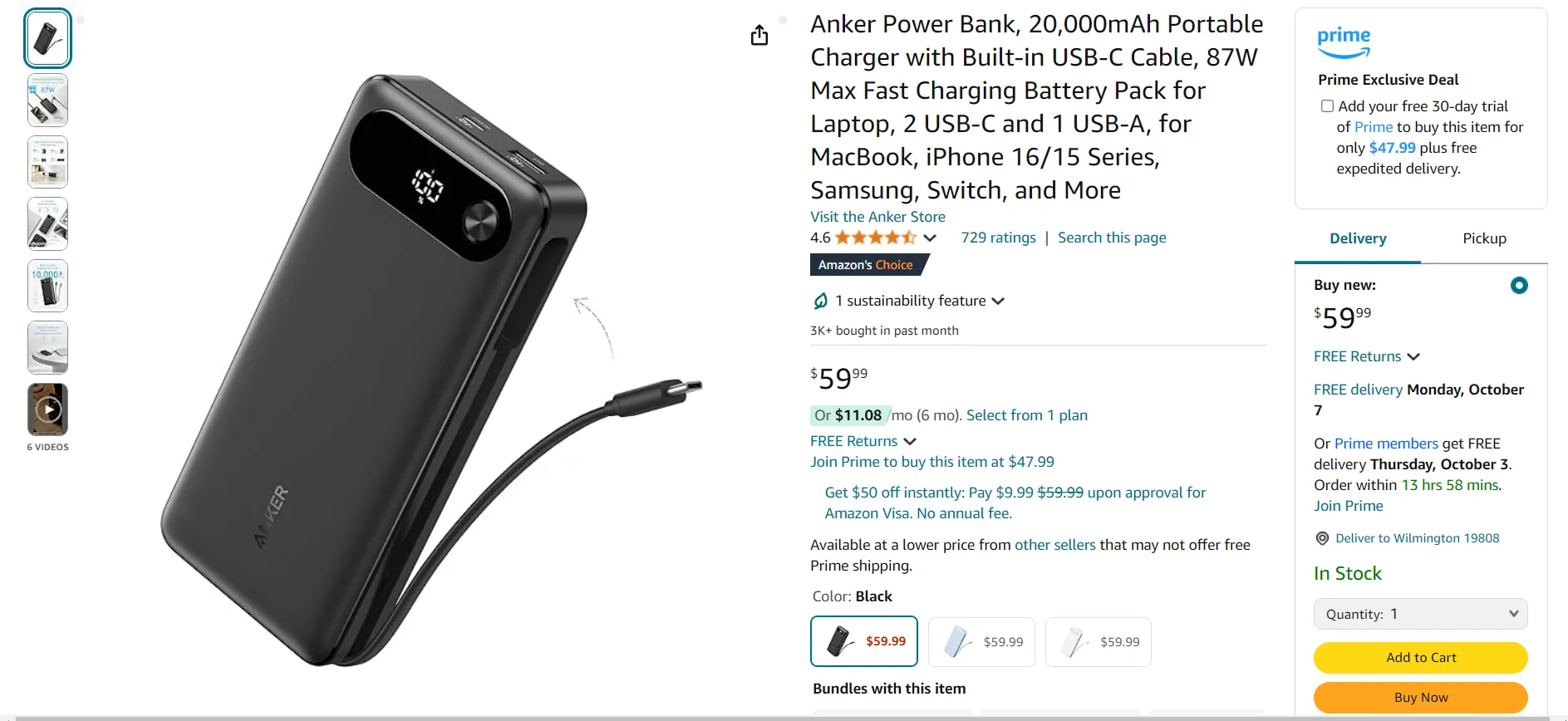
На что стоит обратить внимание при просмотре товара? Перед тем как добавить товар в «Корзину», Meest Shopping советует просмотреть и проверить основные данные о товаре, который вы планируете заказать на Amazon.
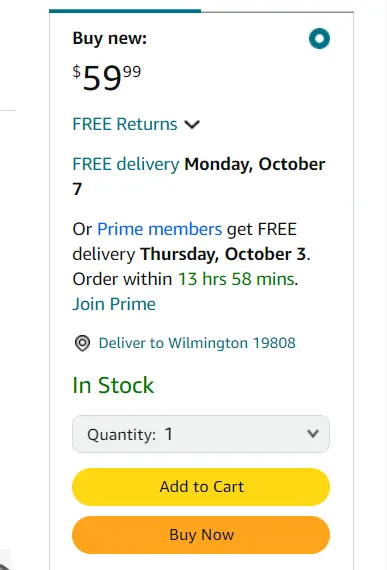
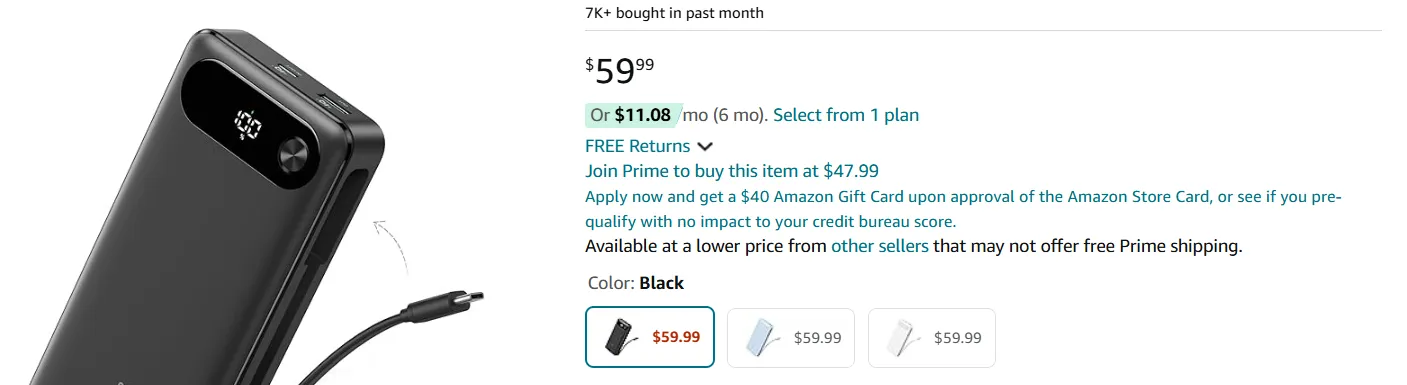
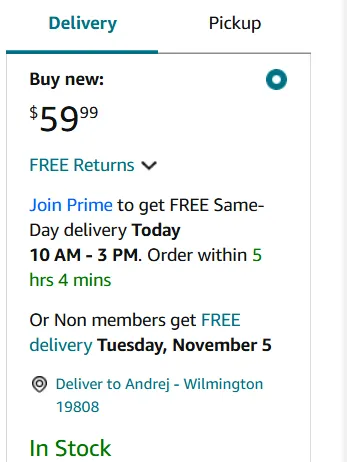

Убедившись в наличии товара, проверив его характеристики и выбрав цвет, вы можете перейти к покупке на Amazon.
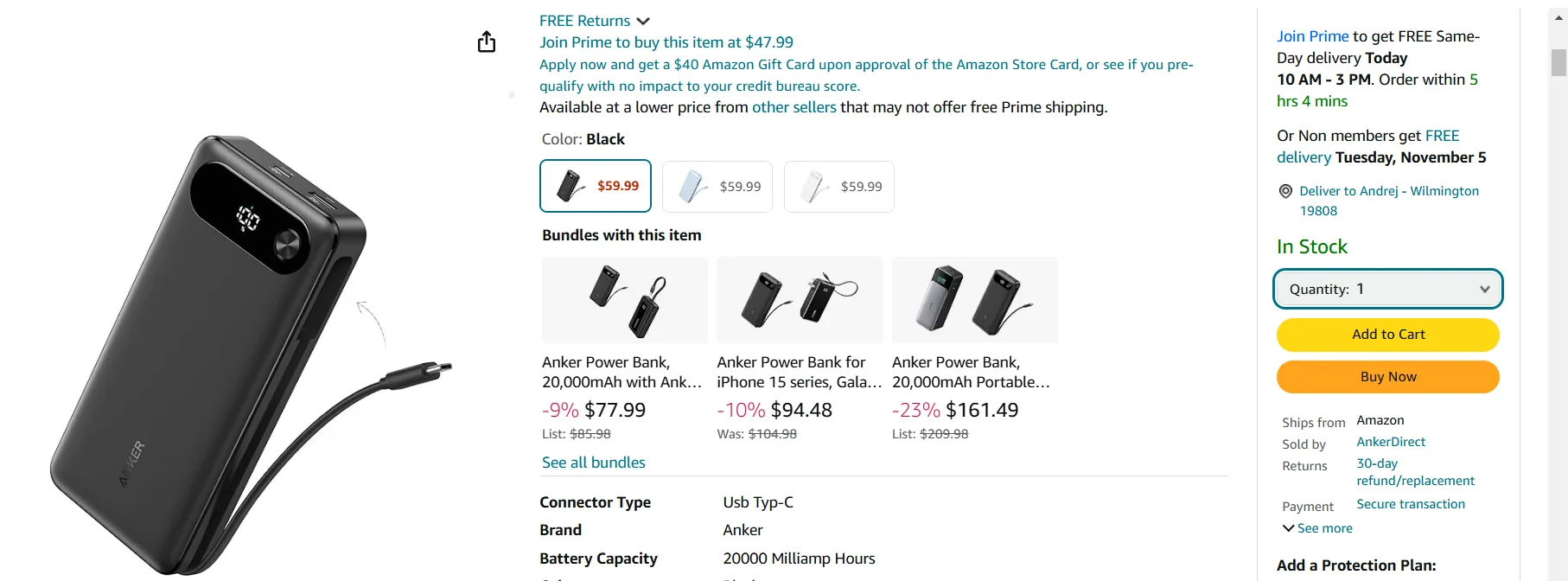



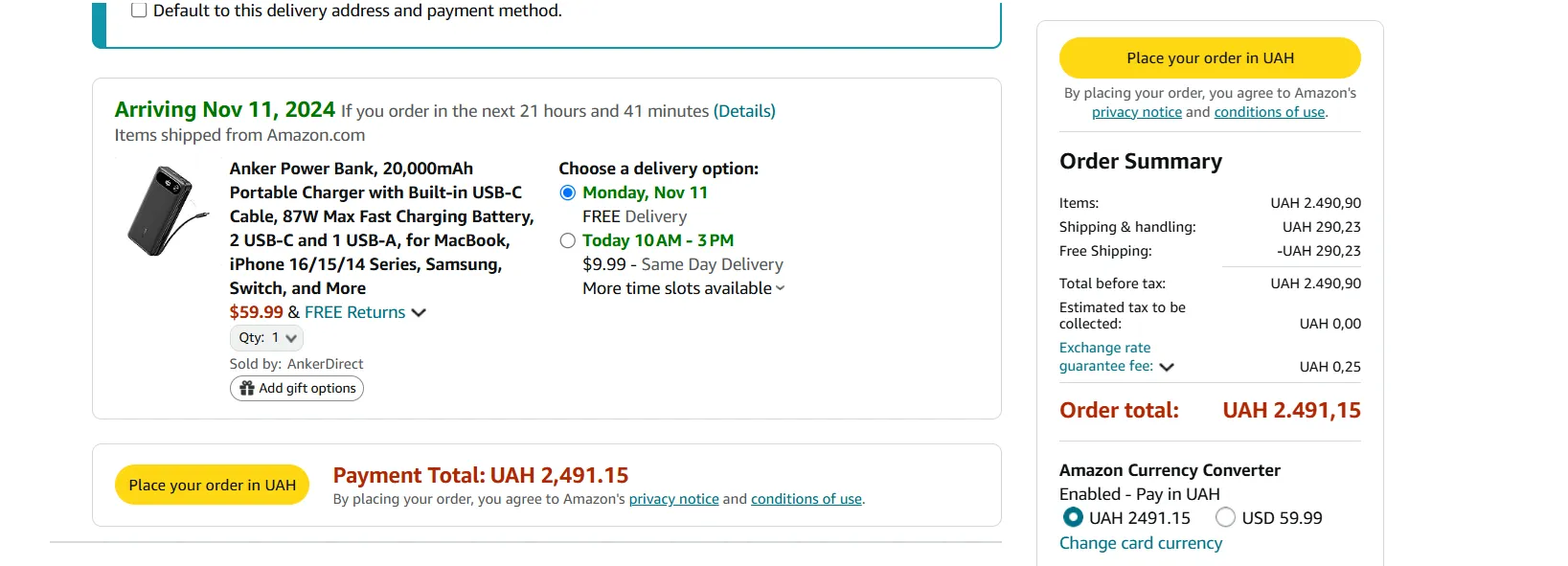
Поздравляем! Ваш товар успешно заказан, дождитесь подтверждения на вашу электронную почту.
После того, как вы выбрали желаемый товар, оплатили его, и продавец с Amazon отправил товар на склад Meest Shopping в США, вам необходимо зарегистрировать вашу посылку в веб-кабинете Meest Shopping.
С помощью веб-кабинета Meest Shopping:


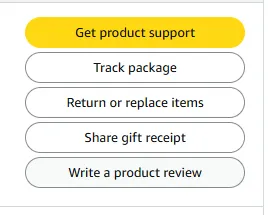
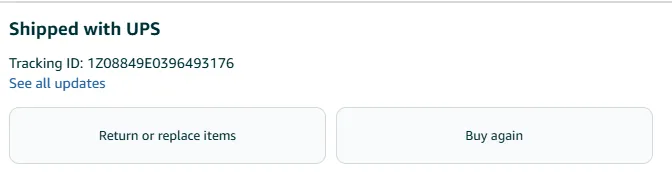


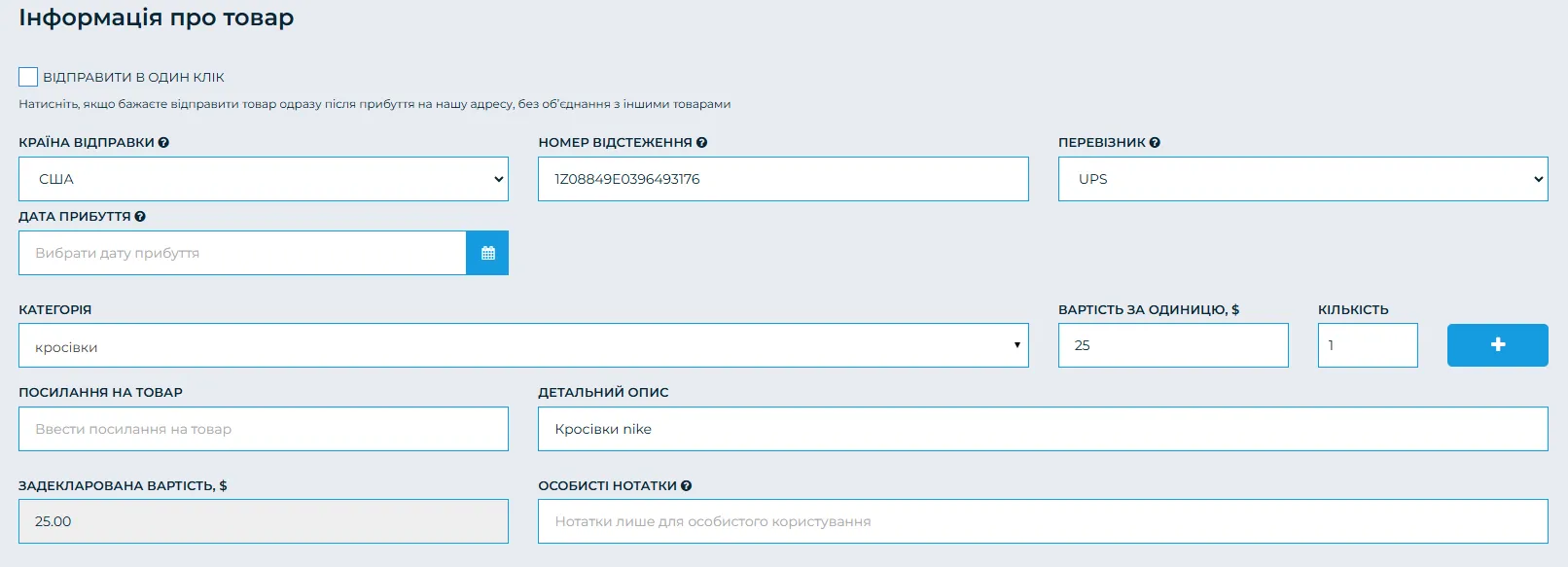

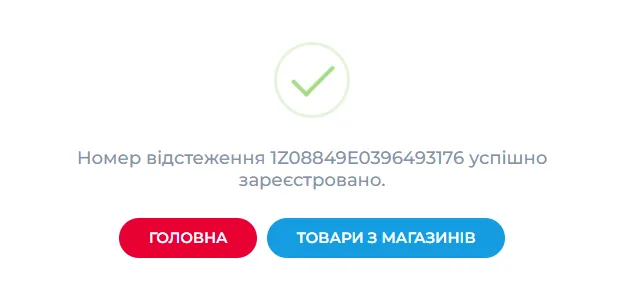
Чтобы зарегистрировать «Адрес получателя», необходимо в веб-кабинете в разделе «Адреса» нажать на «Адреса получателя».

Далее нажмите «Добавить адрес».

Теперь вы можете создать адрес получателя. Обратите внимание, что у вас есть возможность выбрать два способа доставки: “Доставка на дом” та “Доставка в отделение”
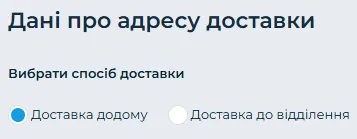
Рассмотрим сначала способ доставки «Доставка на дом».
Выберите способ доставки «Доставка на дом» и заполните необходимую информацию:
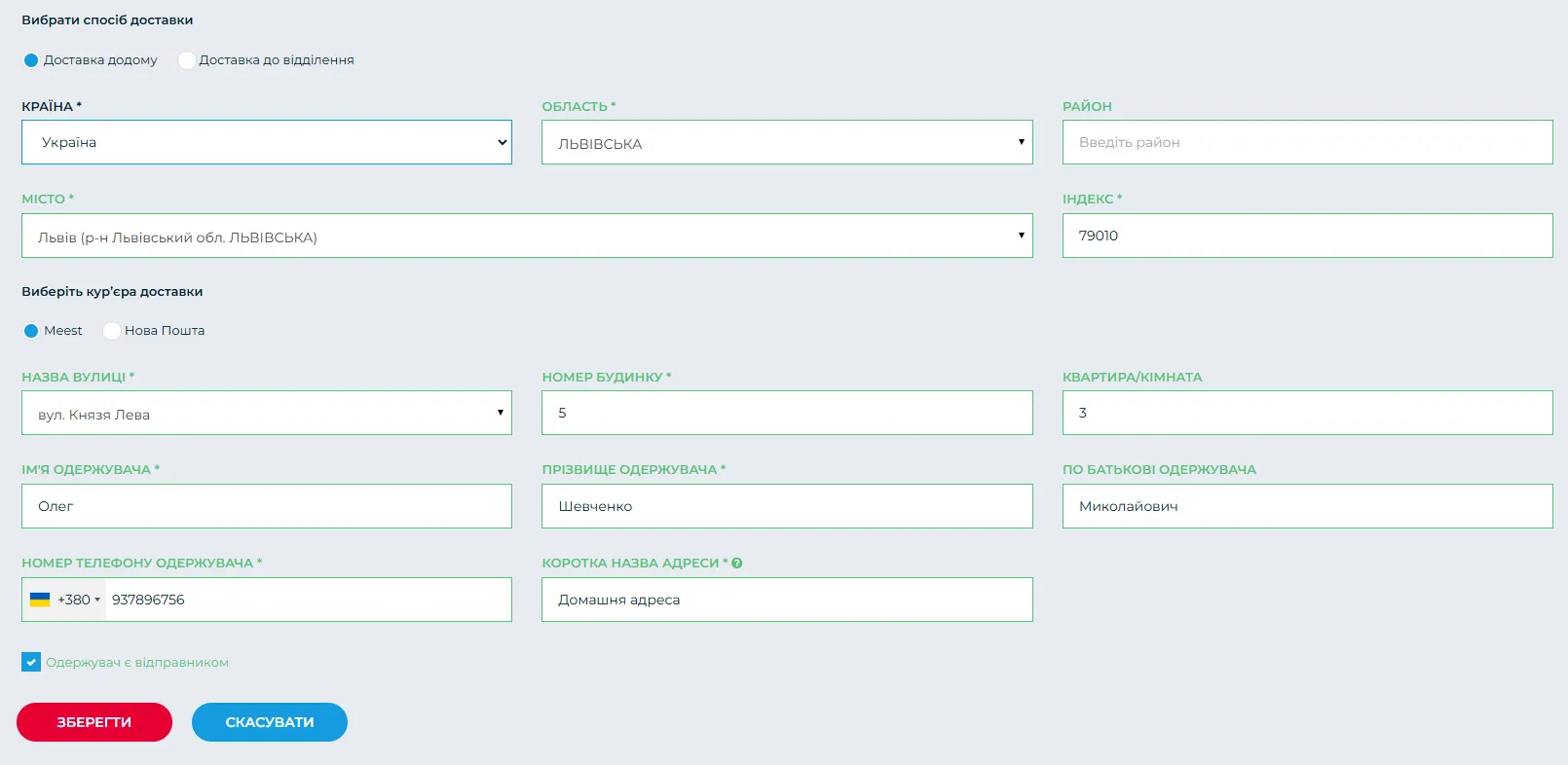
Проверьте всю информацию и нажмите «Сохранить». Адрес получателя успешно создан.

Перейдём к способу доставки «Доставка в отделение».
Выберите способ доставки «Доставка в отделение» и заполните всю необходимую информацию:
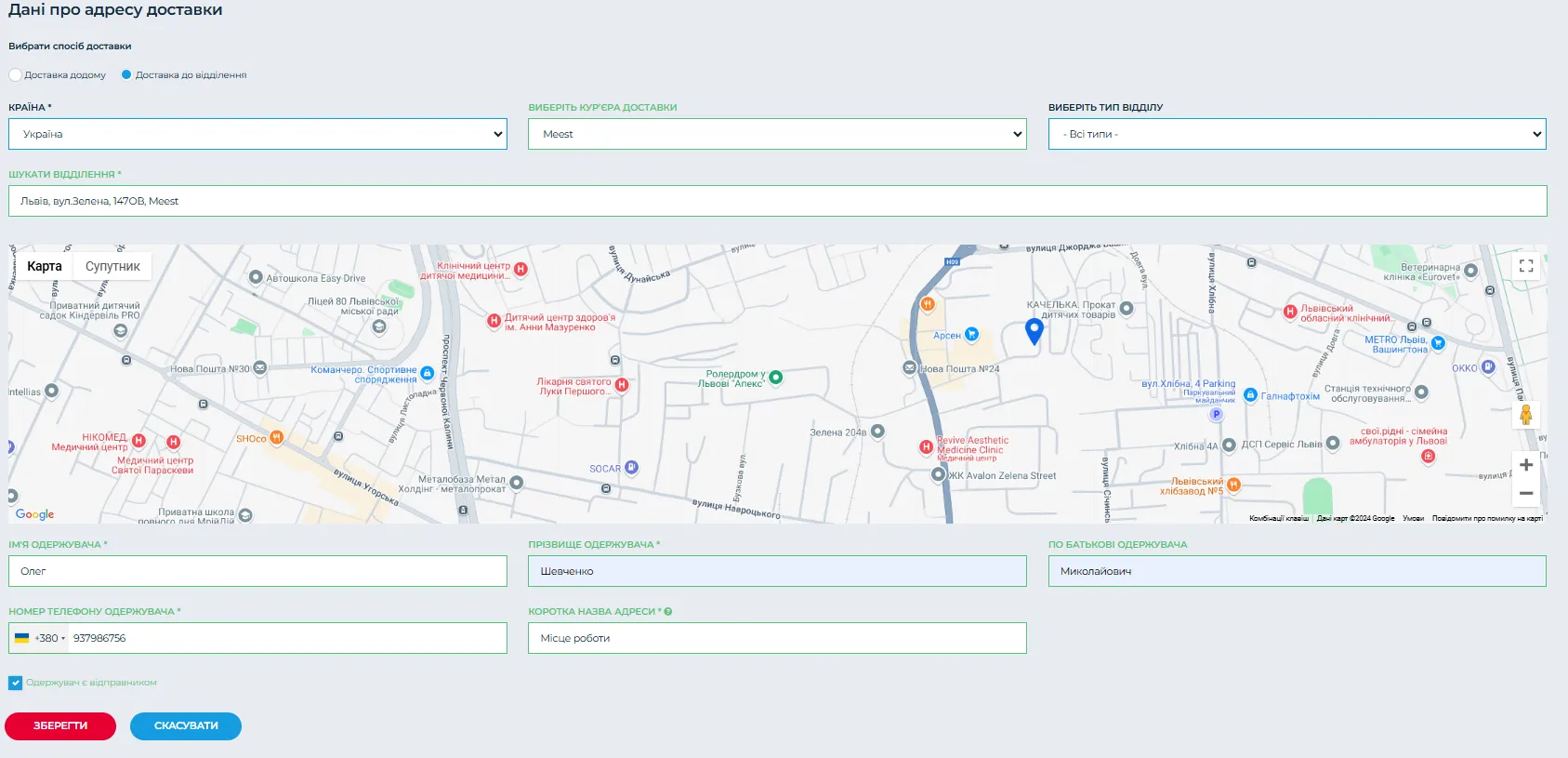
Проверьте всю информацию и нажмите Сохранить. Адрес получателя успешно создан.
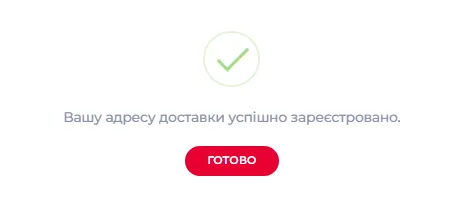
Ваши адреса получателя успешно созданы.
В веб-кабинете Meest Shopping перейдите в раздел "Заказы" и нажмите "Товары из магазинов".
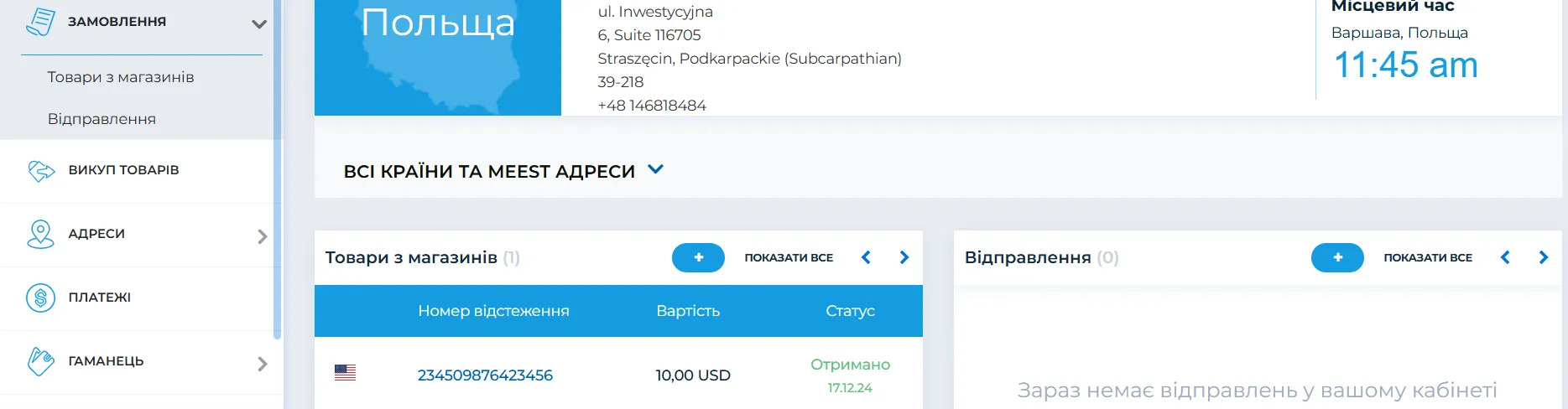



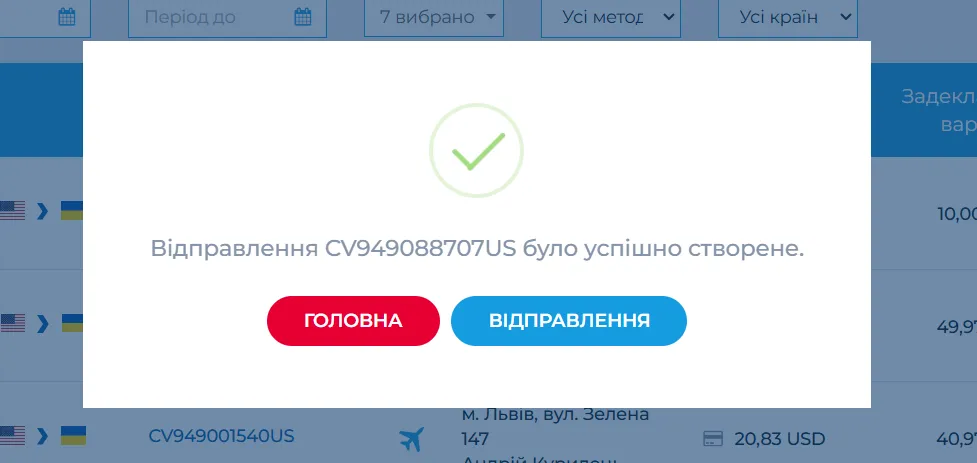


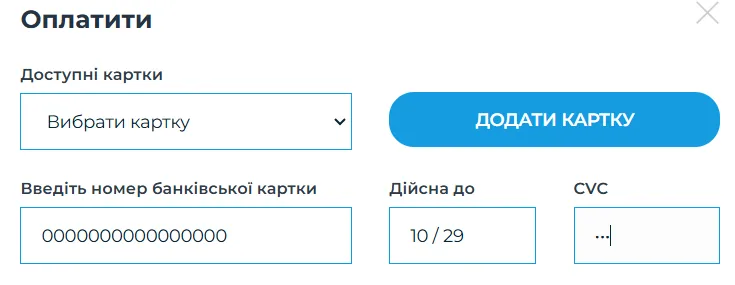

Ваша оплата успешно выполнена.
Будь в курсе всех новостей из мира моды и онлайн-шопинга! Узнавай о скидках, распродажах, акциях и трендах!

Почему туалетная вода – идеальный выбор на ка...
Специальные предложения
В мире парфюмерии существует множество ароматических продуктов, но именно туалетная вода уже много лет удерживает первен...
Получай новости первым
Узнай о скидках, распродажах, акциях, трендах и новостях зарубежного онлайн-шоппинга.
Мово рідна, слово рідне,
Хто вас забуває, Той у грудях не серденько, А лиш камінь має.